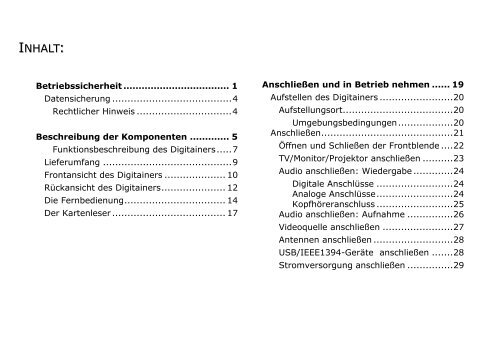Digitainer 1.1 Benutzerhandbuch
Digitainer 1.1 Benutzerhandbuch
Digitainer 1.1 Benutzerhandbuch
Erfolgreiche ePaper selbst erstellen
Machen Sie aus Ihren PDF Publikationen ein blätterbares Flipbook mit unserer einzigartigen Google optimierten e-Paper Software.
INHALT:<br />
Betriebssicherheit ................................... 1<br />
Datensicherung .......................................4<br />
Rechtlicher Hinweis ...............................4<br />
Beschreibung der Komponenten ............. 5<br />
Funktionsbeschreibung des <strong>Digitainer</strong>s.....7<br />
Lieferumfang ..........................................9<br />
Frontansicht des <strong>Digitainer</strong>s .................... 10<br />
Rückansicht des <strong>Digitainer</strong>s..................... 12<br />
Die Fernbedienung................................. 14<br />
Der Kartenleser ..................................... 17<br />
Anschließen und in Betrieb nehmen ...... 19<br />
Aufstellen des <strong>Digitainer</strong>s ........................20<br />
Aufstellungsort....................................20<br />
Umgebungsbedingungen..................20<br />
Anschließen...........................................21<br />
Öffnen und Schließen der Frontblende ....22<br />
TV/Monitor/Projektor anschließen ..........23<br />
Audio anschließen: Wiedergabe .............24<br />
Digitale Anschlüsse .........................24<br />
Analoge Anschlüsse.........................24<br />
Kopfhöreranschluss .........................25<br />
Audio anschließen: Aufnahme ...............26<br />
Videoquelle anschließen .......................27<br />
Antennen anschließen ..........................28<br />
USB/IEEE1394-Geräte anschließen .......28<br />
Stromversorgung anschließen ...............29
ii<br />
In Betrieb nehmen ................................ 30<br />
<strong>Digitainer</strong> starten................................ 30<br />
<strong>Digitainer</strong> ein- und ausschalten ............. 31<br />
LED-Anzeige des Betriebzustands ..... 31<br />
Fernbedienung:<br />
Batterien einlegen/wechseln ................. 32<br />
Bedienung des <strong>Digitainer</strong>s .................... 33<br />
Auswahl der Hauptmenüpunkte ............... 34<br />
Voraussetzungen ................................ 34<br />
Übersicht ........................................... 34<br />
Anwendung aus dem Menü starten.... 35<br />
Auswahlmenü starten...................... 35<br />
Lautstärke regeln ........................... 35<br />
TV – Fernsehen ..................................... 36<br />
TV-Anwendung starten ........................ 36<br />
Programme auswählen .................... 36<br />
Videotext........................................... 37<br />
EPG – Programmübersicht.................... 37<br />
EPG aufrufen ................................. 38<br />
Aufnahme ..........................................38<br />
Direkte Aufnahme ...........................38<br />
Schnappschüsse vom laufenden<br />
Programm......................................39<br />
Timeshift-Aufnahme ........................39<br />
Aufnahme über Timer ......................40<br />
Video ...................................................41<br />
Video-Anwendung starten.....................41<br />
Quelle auswählen............................41<br />
Video-Einstellungen .............................42<br />
CD/DVD................................................43<br />
CD oder DVD starten ...........................43<br />
Musik-CDs aufnehmen .........................44<br />
Audio ...................................................45<br />
Audio-Anwendung starten ....................45<br />
Quelle auswählen............................45<br />
Titel umbenennen ...........................46<br />
Radio ...................................................48<br />
Radio-Anwendung starten.....................48<br />
Radio-Bedienung ............................49
Photo................................................... 50<br />
Photo-Anwendung starten .................... 50<br />
Quelle auswählen ........................... 50<br />
Photo-Alben auswählen........................ 51<br />
Diashow ............................................ 51<br />
Record ................................................. 52<br />
Record-Anwendung starten .................. 52<br />
Export.................................................. 54<br />
Export-Anwendung starten................... 54<br />
Auf Disc speichern:......................... 55<br />
Backup................................................. 56<br />
Backup-Anwendung starten.................. 56<br />
Quelle und Ziel auswählen ............... 56<br />
Settings ............................................... 57<br />
Allgemein .......................................... 57<br />
Anzeige ............................................. 58<br />
TV .................................................... 58<br />
Antennenart ändern........................ 59<br />
Sendersuchlauf starten.................... 59<br />
Sendernamen bearbeiten................. 59<br />
Video ................................................ 60<br />
Audio ................................................ 60<br />
Selbsthilfe und Kundendienst ................ 61<br />
FAQ - Häufig gestellte Fragen ..................62<br />
Systemwiederherstellung und Bereinigung.63<br />
Durchführung .....................................64<br />
Kundendienst ........................................65<br />
Erste Hilfe ..........................................65<br />
Lokalisieren der Ursache ..................65<br />
Fehler und mögliche Ursachen...............66<br />
Benötigen Sie weitere Unterstützung? ....66<br />
Transport ...........................................68<br />
Reinigung und Pflege ...........................68<br />
Recycling und Entsorgung.....................68<br />
Umgang mit Batterien..........................69<br />
Auf-/Umrüstung und Reparatur .............70<br />
Hinweise für den Servicetechniker .....70<br />
Normenkonformität .............................71<br />
Elektromagnetische Verträglichkeit ....71<br />
Elektrische Sicherheit ......................71<br />
Konformitätsinformation ..................71<br />
Garantiebedingungen...........................72<br />
Haftungsbeschränkung .........................72<br />
Index ...................................................73<br />
iii
iv<br />
Copyright © 2004, Alle Rechte vorbehalten.<br />
Dieses Handbuch ist urheberrechtlich geschützt.<br />
Das Copyright liegt bei der Firma Medion ® .<br />
Warenzeichen:<br />
Alle verwendeten Warenzeichen sind Eigentum ihrer jeweiligen Besitzer.<br />
Technische und optische Änderungen sowie Druckfehler vorbehalten.
Kapitel 1<br />
Betriebssicherheit<br />
Betriebssicherheit ................................... 3<br />
Datensicherung ...................................... 4<br />
SICHERHEIT<br />
ÜBERSICHT<br />
ANSCHLUSS<br />
BEDIENUNG<br />
SELBSTHILFE
2<br />
Betriebssicherheit
BETRIEBSSICHERHEIT<br />
Lesen Sie dieses Kapitel aufmerksam durch<br />
und befolgen Sie alle aufgeführten Hinweise.<br />
So gewährleisten Sie einen zuverlässigen<br />
Betrieb und eine lange Lebenserwartung Ihres<br />
Gerätes.<br />
Lassen Sie Kinder nicht unbeaufsichtigt<br />
an elektrischen Geräten spielen.<br />
Kinder können mögliche Gefahren nicht immer<br />
richtig erkennen.<br />
Das optische Laufwerk (DVD/-RW)<br />
entspricht einer Einrichtung der Laser<br />
Klasse 1, sofern das Gehäuse des<br />
optischen Laufwerks nicht entfernt wird.<br />
Entfernen Sie nicht die Laufwerksabdeckung,<br />
da unsichtbare Laserstrahlung<br />
austreten kann.<br />
Schlitze und Öffnungen des Gerätes dienen<br />
der Belüftung. Decken Sie diese Öffnungen<br />
nicht ab, da es sonst zu<br />
Überhitzung kommen könnte.<br />
Öffnen Sie niemals das Gehäuse des Gerätes!<br />
Bei geöffnetem Gehäuse besteht Lebensgefahr<br />
durch elektrischen Schlag.<br />
Betriebssicherheit<br />
Führen Sie keine Gegenstände durch die<br />
Schlitze und Öffnungen ins Innere des<br />
Gerätes. Dies könnte zu einem elektrischen<br />
Kurzschluss, einem elektrischen Schlag<br />
oder gar zu Feuer führen.<br />
Schalten Sie das Gerät sofort aus bzw.<br />
erst gar nicht ein und wenden Sie sich an<br />
den Kundendienst, …<br />
• wenn das Gehäuse des <strong>Digitainer</strong>s beschädigt<br />
ist oder Flüssigkeiten hineingelaufen<br />
sind.<br />
• wenn das Netzkabel oder die daran<br />
angebrachten Stecker angeschmort<br />
oder beschädigt sind. Lassen Sie das<br />
defekte Netzkabel gegen ein originales<br />
Kabel austauschen. Auf keinen Fall darf<br />
das defekte Kabel repariert werden.<br />
Lassen Sie das Gerät erst vom Kundendienst<br />
überprüfen. Andernfalls kann es sein, dass ein<br />
sicherer Betrieb nicht gewährleistet ist und Lebensgefahr<br />
durch elektrischen Schlag besteht!<br />
3<br />
SICHERHEIT<br />
ÜBERSICHT<br />
ANSCHLUSS<br />
BEDIENUNG<br />
SELBSTHILFE
DATENSICHERUNG<br />
4<br />
Machen Sie nach jeder Aktualisierung Ihrer<br />
Daten Sicherungskopien auf externe<br />
Speichermedien (Speicherkarten, CD-<br />
R/RW: siehe Seite 54). Die Geltendmachung<br />
von Schadensersatzansprüchen<br />
für Datenverlust und dadurch entstandene<br />
Folgeschäden wird ausgeschlossen.<br />
Betriebssicherheit<br />
RECHTLICHER HINWEIS:<br />
Mit Ihrem <strong>Digitainer</strong> dürfen nur solche<br />
Werke kopiert oder kodiert werden, bei<br />
denen Sie selbst der Urheber sind oder bei<br />
denen Ihnen entsprechende Nutzungsrechte<br />
durch die Urheber bzw. die Rechteinhaber<br />
eingeräumt worden sind.<br />
Verletzen Sie diese Rechte, besteht die Gefahr,<br />
dass die Berechtigten gegen diese<br />
mögliche Straftat vorgehen und ihre Ansprüche<br />
geltend machen.<br />
Bitte beachten Sie die gesetzlichen Bestimmungen<br />
beim Einsatz von Musikstücken<br />
im MP3/WMA-Format. Auskunft hierüber<br />
erhalten Sie bei der für Ihre Region<br />
zuständigen Geschäftsstelle der GEMA oder<br />
im Internet unter www.gema.de. Wenn Sie<br />
den <strong>Digitainer</strong> außerhalb Deutschlands einsetzen,<br />
wenden Sie sich bitte an die entsprechenden<br />
Institutionen, die für die<br />
Rechte der Künstler und der Tonträgerindustrie<br />
verantwortlich sind.
Kapitel 2<br />
Beschreibung der Komponenten<br />
Funktionsbeschreibung des <strong>Digitainer</strong>s 7<br />
Lieferumfang 9<br />
Frontansicht des <strong>Digitainer</strong>s 10<br />
Rückansicht des <strong>Digitainer</strong>s 12<br />
Die Fernbedienung 14<br />
Der Kartenleser 17<br />
SICHERHEIT<br />
ÜBERSICHT<br />
ANSCHLUSS<br />
BEDIENUNG<br />
SELBSTHILFE
6<br />
Beschreibung der Komponenten
FUNKTIONSBESCHREIBUNG DES DIGITAINERS<br />
Ihr <strong>Digitainer</strong> ist ein zukunftsweisendes, multifunktionales<br />
Gerät, dass Ihnen die neue digitale<br />
Welt erschließt. Er integriert aber auch bewährte<br />
Technik wie Radio und Fernsehen und<br />
wird so zur universellen Schaltzentrale für das<br />
multimediale Vergnügen.<br />
Datensicherung<br />
Die folgende Auflistung beschränkt sich auf die<br />
wichtigsten Funktionen:<br />
zeitversetztes Fernsehen (Time-Shift, Seite 39)<br />
automatischer EPG-Anbieter-/Sendersuchlauf<br />
Anzeigen von Videotextinformationen (Seite 37)<br />
EPG-Funktion (digitale Fernsehzeitung, Seite 37)<br />
digitaler Videorecorder mit EPG (Seite 38)<br />
zeitversetzte und direkte Aufnahme<br />
Aufnahme externer Videoquellen (digital + analog)<br />
Audio-CD, Video-CD, DVD-Player<br />
Speichern und Verwalten von Musik, Video, Foto<br />
Dia-Vorführung Ihrer Bilder mit Musik<br />
Erstellung von 1:1 Kopien (sofern rechtlich möglich)<br />
Auslesen der gängigsten Speicherkartenformate<br />
durchdachte Bedienungsergonomie<br />
Erstellung von MP3-Dateien aus Ihren Audio-CDs<br />
Erstellung von Audio-CDs aus der Musikbibliothek<br />
FM-Stereo Radio mit RDS<br />
digitale und analoge Ein-/ und Ausgänge<br />
Funkfernbedienung<br />
7<br />
SICHERHEIT<br />
ÜBERSICHT<br />
ANSCHLUSS<br />
BEDIENUNG<br />
SELBSTHILFE
8<br />
Beschreibung der Komponenten
LIEFERUMFANG<br />
Bitte überprüfen Sie die Vollständigkeit der<br />
Lieferung und benachrichtigen Sie uns bitte innerhalb<br />
von 14 Tagen nach dem Kauf, falls die<br />
Lieferung nicht komplett ist. Geben Sie hierzu<br />
bitte unbedingt die Seriennummer an.<br />
Mit dem von Ihnen erworbenen <strong>Digitainer</strong> haben<br />
Sie folgende Komponenten erhalten:<br />
<strong>Digitainer</strong><br />
Netzanschlusskabel<br />
Fernbedienung<br />
2 Batterien (Typ: Micro, AAA)<br />
2 Antennenanschlusskabel<br />
Scartkabel<br />
Wartungs-Disc<br />
Diese Bedienungsanleitung<br />
Lieferumfang<br />
9<br />
SICHERHEIT<br />
ÜBERSICHT<br />
ANSCHLUSS<br />
BEDIENUNG<br />
SELBSTHILFE
FRONTANSICHT DES DIGITAINERS<br />
10<br />
K<br />
A<br />
B C D<br />
E F G H 2 I 1 I 2 L 1 M L 2 N O<br />
Beschreibung der Komponenten
Kartenleser<br />
Frontansicht des <strong>Digitainer</strong>s<br />
Seite<br />
A Einschub für Secure Digital (SD) / Multimedia Memory Card (MMC) 17, 56<br />
B Einschub für Compact Flash (CF) / IBM ® Microdrive Kartenleser 17, 56<br />
C Einschub für SmartMedia Card 17, 56<br />
D Einschub für Memory Stick / Memory Stick Pro 17, 56<br />
Audioanschlüsse<br />
Seite<br />
E Kopfhörerausgang / Line-Out (3,5 mm Stereo Klinkenstecker) 25, 35<br />
F Mikrofoneingang (3,5 mm Mono Klinkenstecker) 26<br />
G Aux Eingang (Line-In, 3,5 mm Stereo Klinkenstecker)* 26<br />
H 2 Aux Eingang (Stereo-Cinch: rot = rechter, weiß = linker Kanal)* 26<br />
Videoanschlüsse<br />
I 1 Video-Eingang Composite, FBAS (Cinch) 27<br />
I 2 Video-Eingang S-Video (S-Video Mini-DIN-Stecker) 27<br />
Weitere Komponenten<br />
K Ein-/Ausschalter des <strong>Digitainer</strong>s und LED-Anzeige für den Betriebsstatus. 31<br />
L 1 IEEE 1394 (FireWire) 4-polig 24<br />
L 2 IEEE 1394 (FireWire) 6-polig 24<br />
M USB Anschluss 28<br />
N Taste zum Öffnen der Frontblende 22<br />
O Auswurftaste des Disc-Laufwerks -<br />
* Hinweis: Benutzen Sie diesen Anschluss nur für die Tonaufnahme im Videomodul. Für Musikaufnahmen müssen Sie den Anschluss<br />
H1 auf der Rückseite des <strong>Digitainer</strong>s verwenden.<br />
Seite<br />
Seite<br />
11<br />
SICHERHEIT<br />
ÜBERSICHT<br />
ANSCHLUSS<br />
BEDIENUNG<br />
SELBSTHILFE
RÜCKANSICHT DES DIGITAINERS<br />
12<br />
P<br />
R T U H 1 S 1<br />
Q V W M X 1 X 2<br />
Beschreibung der Komponenten<br />
Y 3<br />
Y 2<br />
Y 1<br />
S 2<br />
Y 4<br />
I 2<br />
I 1<br />
H 2
Audioanschlüsse Seite<br />
H 1 Aux Eingang Audio (Line-In, Stereo-Cinch: rot = rechter, weiß = linker Kanal) 26<br />
H 2 Aux Eingang Video (Line-In, Stereo-Cinch: rot = rechter, weiß = linker Kanal) 26<br />
X 1 Digitaler Ausgang (optisch, Toslink) 24<br />
X 2 Digitaler Ausgang (koaxial, Cinch) 24<br />
Y 1<br />
Ausgang für Stereo-Wiedergabe oder Front-Ausgang bei Raumklang<br />
(Stereo-Cinch: rot = rechter, weiß = linker Kanal)<br />
Y 2 Rear-Ausgang bei Raumklang (Stereo-Cinch: rot = rechter, weiß = linker Kanal) 24<br />
Y 3 Center-Ausgang bei Raumklang (mono) 24<br />
Y 4 Subwoofer-Ausgang bei Raumklang (mono) 24<br />
Videoanschlüsse Seite<br />
I 1 Video-Eingang Composite, FBAS (Cinch) 27<br />
I 2 Video-Eingang S-Video (S-Video Mini-DIN-Stecker) 27<br />
T Video-Ausgang Composite, FBAS (Cinch) 23<br />
U Video-Ausgang Scart (Video RGB, Audio Stereo) 23<br />
V VGA-Ausgang zum Anschluss eines Monitors oder Projektors 23<br />
W Video-Ausgang S-Video (S-Video DIN-Stecker) 23<br />
Weitere Komponenten Seite<br />
P Netzschalter des <strong>Digitainer</strong>s (Ein-/Aus) 30<br />
Q Netzanschlussbuchse 30<br />
R Serielle Schnittstelle (optional, für Servicezwecke vorbehalten) -<br />
M USB Anschluss 28<br />
S 1 Antennenanschlussbuchse für Radio 28<br />
S 2 Antennenanschlussbuchse für TV 28<br />
Rückansicht des <strong>Digitainer</strong>s<br />
24<br />
13<br />
SICHERHEIT<br />
ÜBERSICHT<br />
ANSCHLUSS<br />
BEDIENUNG<br />
SELBSTHILFE
DIE FERNBEDIENUNG<br />
14<br />
<br />
Scrollrad<br />
drücken = OK<br />
Back<br />
<br />
TV<br />
Video<br />
CD/<br />
DVD<br />
Audio<br />
Radio<br />
Photo<br />
Menu<br />
Schaltet den <strong>Digitainer</strong> ein und aus.<br />
Fernsehprogramme ansehen und aufnehmen.<br />
Videoaufzeichnungen anschauen.<br />
Musik-CDs, Video-Disks und DVDs wiedergeben.<br />
Videotextanwendung starten.<br />
Musikarchiv öffnen.<br />
Radioprogramme anhören und aufnehmen.<br />
EPG-Funktion<br />
Fotoarchiv öffnen.<br />
Anwendungsbezogene Hinweisfunktion.<br />
Auswahlmenü der laufenden Anwendung starten.<br />
Mit diesen Navigationstasten wählen Sie die gewünschte Funktion. Der Auswahlzeiger<br />
bewegt sich in die entsprechende Richtung. Das Scrollrad kann nach oben oder unten<br />
gedreht werden. Drücken Sie das Scrollrad, um Ihre Auswahl zu bestätigen.<br />
Wechselt zum vorherigen Auswahlpunkt.<br />
Info<br />
Beschreibung der Komponenten
Hinweis: Die hier beschriebenen Funktionen sind Standardfunktionen.<br />
Je nach Betriebsmodus (TV, Video, Foto etc.) können diese Tasten unterschiedlich belegt<br />
sein. Detaillierte Informationen zur Nutzung der Fernbedienung im jeweiligen<br />
Modus sind im entsprechenden Kapitel beschrieben.<br />
+<br />
+<br />
P<br />
<br />
Um die Lautstärke anzuheben, drücken Sie auf<br />
Um die Lautstärke abzusenken, drücken Sie auf<br />
Die <strong>Digitainer</strong>-Taste leuchtet, wenn eine Taste der<br />
Fernbedienung bedient wird. Sie dient zur Auswahl<br />
bestimmter Funktionen.<br />
Um das nachfolgende Programm (TV, Radio) zu<br />
wählen, drücken Sie auf<br />
vorherige Programm.<br />
. Mit wählen Sie das<br />
+<br />
Schaltet die Tonausgabe stumm.<br />
Wählt das zuletzt aufgerufene TV-Programm.<br />
Sonderfunktionstaste (z.B.: Auswahl der Tonspur)<br />
Sonderfunktionstaste (z.B.: Untertitel-Auswahl)<br />
Sonderfunktionstaste (z.B.: Kamera-Auswahl)<br />
Sonderfunktionstaste (z.B.: Kapitelauswahl)<br />
Die Fernbedienung<br />
+<br />
15<br />
SICHERHEIT<br />
ÜBERSICHT<br />
ANSCHLUSS<br />
BEDIENUNG<br />
SELBSTHILFE
16<br />
<br />
<br />
<br />
<br />
<br />
<br />
<br />
<br />
1<br />
4<br />
7<br />
Beendet die Wiedergabe/Aufnahme<br />
Hält die Wiedergabe an der gewählten Stelle an.<br />
Startet die Wiedergabe.<br />
Vorherige Titel/Bilder<br />
Schnappschuss vom laufenden Programm<br />
Nächste Titel/Bilder<br />
Zurückspulen<br />
Aufnahme starten<br />
Vorspulen<br />
2<br />
5<br />
8<br />
0<br />
Beschreibung der Komponenten<br />
3<br />
6<br />
9<br />
Direktwahl der TV-Programme über<br />
Ziffern. Nummerneingabe bei manchen<br />
Funktionen (Videotext, etc.).
DER KARTENLESER<br />
Sie können nachfolgende Kartentypen folgendermaßen verwenden:<br />
Schacht Kartentyp<br />
Oben, links<br />
SD (Secure Digital)<br />
MMC (MultiMediaCard)<br />
Verbindungskontakte<br />
zeigen nach unten<br />
Oben, rechts Memory Stick zeigen nach unten<br />
Unten, links<br />
CF (Compact Flash)<br />
IBM ® Microdrive<br />
zeigen nach vorne<br />
Unten, rechts SmartMedia zeigen nach oben<br />
Ist eine Karte in einem Schacht eingesteckt,<br />
leuchtet die nebenstehende Kontrollanzeige (LED).<br />
Der Kartenleser<br />
SD / MMC Memory Stick<br />
Compact Flash / IBM ® Microdrive SmartMedia<br />
17<br />
SICHERHEIT<br />
ÜBERSICHT<br />
ANSCHLUSS<br />
BEDIENUNG<br />
SELBSTHILFE
18<br />
Beschreibung der Komponenten
Kapitel 3<br />
Anschließen und in Betrieb nehmen<br />
Aufstellen des <strong>Digitainer</strong>s 20<br />
Anschließen 21<br />
In Betrieb nehmen 30<br />
SICHERHEIT<br />
ÜBERSICHT<br />
ANSCHLUSS<br />
BEDIENUNG<br />
SELBSTHILFE
AUFSTELLEN DES DIGITAINERS<br />
20<br />
Die richtige Aufstellung Ihres <strong>Digitainer</strong>s trägt<br />
wesentlich dazu bei, eine komfortable, sichere<br />
und funktionelle Bedienung zu gewährleisten.<br />
AUFSTELLUNGSORT<br />
Halten Sie Ihren <strong>Digitainer</strong> und alle angeschlossenen<br />
Geräte von Feuchtigkeit fern<br />
und vermeiden Sie Staub, Hitze und direkte<br />
Sonneneinstrahlung.<br />
Damit vermeiden Sie Störungen oder Beschädigungen.<br />
Stellen und betreiben Sie alle Geräte auf<br />
einer stabilen, ebenen und vibrationsfreien<br />
Unterlage, um Fehlfunktionen des<br />
<strong>Digitainer</strong>s zu vermeiden.<br />
UMGEBUNGSBEDINGUNGEN<br />
Der <strong>Digitainer</strong> kann bei einer Umgebungstemperatur<br />
von +10° C bis +35° C und<br />
bei einer relativen Luftfeuchtigkeit von<br />
30% - 70% (nicht kondensierend)<br />
betrieben werden.<br />
Anschließen und in Betrieb nehmen<br />
Im ausgeschalteten Zustand kann der<br />
<strong>Digitainer</strong> bei -20° C bis 50° C gelagert<br />
werden.<br />
Ziehen Sie bei einem Gewitter den Netzstecker<br />
und entfernen insbesondere die<br />
Antennenkabel.<br />
Wir empfehlen zur zusätzlichen Sicherheit<br />
die Verwendung eines Überspannungsschutzes,<br />
um Ihren <strong>Digitainer</strong> vor<br />
Beschädigung durch Spannungsspitzen<br />
oder Blitzschlag aus dem Stromnetz<br />
zu schützen.<br />
Warten Sie nach einem Transport des <strong>Digitainer</strong>s<br />
solange mit der Inbetriebnahme,<br />
bis das Gerät die Umgebungstemperatur<br />
angenommen hat. Bei großen Temperatur-<br />
oder Feuchtigkeitsschwankungen<br />
kann es durch Kondensation zur Feuchtigkeitsbildung<br />
innerhalb des Gerätes kommen,<br />
die einen elektrischen Kurzschluss<br />
verursachen kann.
ANSCHLIEßEN<br />
Zur besseren Orientierung verweisen wir auf<br />
das Kapitel „Beschreibung der Komponenten“<br />
ab Seite 10, um die Positionen der beschrieben<br />
Anschlüsse zu finden.<br />
Hinweis: Die aufgeführten Geräte<br />
gehören nicht zwangsläufig zum<br />
Lieferumfang!<br />
Beachten Sie nachfolgende Hinweise, um Ihren<br />
<strong>Digitainer</strong> ordnungsgemäß und sicher anzuschließen:<br />
Verlegen Sie die Kabel so, dass niemand<br />
darauf treten, oder darüber stolpern kann.<br />
Stellen Sie keine Gegenstände auf die<br />
Kabel, da diese sonst beschädigt werden<br />
könnten.<br />
Wahren Sie mindestens einen Meter Abstand<br />
von hochfrequenten und magnetischen<br />
Störquellen (Lautsprecherboxen,<br />
Mobiltelefon usw.), um Funktionsstörungen<br />
und Datenverlust zu vermeiden.<br />
Anschließen<br />
Schließen Sie die Peripheriegeräte wie<br />
Fernseher, Antenne, Hi-Fi etc. nur an,<br />
wenn der <strong>Digitainer</strong> ausgeschaltet ist,<br />
um Beschädigungen des <strong>Digitainer</strong>s oder<br />
der Geräte zu vermeiden. Einige Geräte<br />
können auch im laufenden Betrieb angeschlossen<br />
werden. Dies betrifft in der<br />
Regel Speicherkarten und USB-Geräte.<br />
Befolgen Sie in jedem Fall die Hinweise der<br />
entsprechenden Bedienungsanleitung.<br />
Bitte beachten Sie, dass in Verbindung mit<br />
dem <strong>Digitainer</strong> nur abgeschirmte Kabel<br />
kürzer als 3 Meter für die externen<br />
Schnittstellen eingesetzt werden dürfen.<br />
Stellen Sie sicher, dass alle Verbindungskabel<br />
mit den dazugehörigen Peripheriegeräten<br />
verbunden sind, um Störstrahlungen<br />
zu vermeiden. Entfernen Sie die nicht benötigten<br />
Kabel.<br />
21<br />
SICHERHEIT<br />
ÜBERSICHT<br />
ANSCHLUSS<br />
BEDIENUNG<br />
SELBSTHILFE
22<br />
An den <strong>Digitainer</strong> dürfen nur Geräte angeschlossen<br />
werden, welche die Norm<br />
EN60950 „Sicherheit von Einrichtungen der<br />
Informationstechnik“ oder Geräte welche<br />
die Norm EN60065 „Sicherheitsanforderungen<br />
- Audio-, Video- und ähnliche elektronische<br />
Geräte“ erfüllen.<br />
Anmerkung: Sie brauchen nur die<br />
Komponenten anzuschließen, die<br />
Sie jetzt an Ihrem <strong>Digitainer</strong><br />
betreiben wollen. Verfügen Sie<br />
nicht über das beschriebene Gerät,<br />
können Sie den betreffenden<br />
Punkt überspringen und ggf. später<br />
durchführen.<br />
Anschließen und in Betrieb nehmen<br />
ÖFFNEN UND SCHLIEßEN DER<br />
FRONTBLENDE<br />
Einige Anschlüsse befinden sich hinter der<br />
Frontblende. Dies bietet Ihnen den großen Vorteil,<br />
häufig genutzte Verbindungen schnell und<br />
bequem herzustellen, ohne den <strong>Digitainer</strong> umdrehen<br />
zu müssen. Die verschließbare Blende<br />
schützt zudem die Anschlüsse.<br />
Frontblende Öffnen<br />
1. Drücken Sie Taste zum Öffnen der<br />
Frontblende.<br />
2. Um die Frontblende zu schließen,<br />
klappen Sie die Frontblende zurück in<br />
ihre Ausgangsposition.
TV/MONITOR/PROJEKTOR ANSCHLIEßEN<br />
Hinweis: Der <strong>Digitainer</strong> unterstützt<br />
die Farbnormen Pal und Secam.<br />
Die beschriebenen Anschlüsse sind<br />
ausschließlich für die Wiedergabe,<br />
nicht für die Aufnahme vorgesehen.<br />
Außer beim Anschluss über Scart<br />
muss zusätzlich eine Audioverbindung<br />
hergestellt werden, damit auch<br />
der Ton wiedergegeben wird.<br />
Um ein TV-Gerät oder Monitor anzuschließen,<br />
stehen mehrere Möglichkeiten zur Verfügung.<br />
Es kann jedoch nur eine Verbindung gleichzeitig<br />
unterstützt werden:<br />
TV: Scart U<br />
Dieser Anschluss stellt ein RGB-Videosignal<br />
und eine Stereo-Tonspur zur Verfügung.<br />
Sie benötigen ein Scart-Kabel.<br />
TV: S-Video W<br />
Der S-Video-Anschluss stellt ein qualitativ<br />
hochwertiges Videosignal bereit.<br />
Sie benötigen ein S-Video-Kabel (Mini-DIN).<br />
TV: Cinch T<br />
Die Bildqualität dieser Anschlussnorm ist<br />
Anschließen<br />
V W<br />
T U<br />
nicht so gut wie bei S-Video oder Scart.<br />
Daher sollten Sie diesen Anschluss nur<br />
verwenden, wenn weder Scart- noch<br />
S-Video-Anschlüsse verfügbar sind. Sie benötigen<br />
ein Cinch-Kabel (gelbe Stecker).<br />
Monitor/Projektor: VGA V<br />
Dieser Anschluss stellt ein VGA-Videosignal<br />
zur Verfügung. Sie können hier Geräte (PC-<br />
Monitor, Projektor etc.) anschließen, die ein<br />
VGA-Videosignal verarbeiten.<br />
23<br />
SICHERHEIT<br />
ÜBERSICHT<br />
ANSCHLUSS<br />
BEDIENUNG<br />
SELBSTHILFE
24<br />
AUDIO ANSCHLIEßEN: WIEDERGABE<br />
Zunächst werden die Anschlüsse für den Audio-<br />
Ausgang verbunden. Ihr <strong>Digitainer</strong> benötigt zur<br />
Tonwiedergabe entweder einen Kopfhörer,<br />
aktive Boxen oder einen externen Verstärker<br />
(z.B.: Hi-Fi-Verstärker, AV-Receiver etc.).<br />
Hinweis: Bitte lesen Sie die Bedienungsanleitung<br />
Ihres Verstärkers, um<br />
die beste Anschlussmöglichkeit für Ihren<br />
<strong>Digitainer</strong> sicherzustellen. Orientieren<br />
Sie sich an der Anschlussanweisung<br />
für einen DVD-Spieler, da dieser<br />
in der Tonwiedergabe mit dem <strong>Digitainer</strong><br />
vergleichbar ist.<br />
DIGITALE ANSCHLÜSSE<br />
Verfügt Ihr Verstärker über eine dieser Anschlussmöglichkeiten,<br />
sollten Sie eine dieser<br />
Verbindungen bevorzugen. Die digitale Verbindung<br />
ist einfach und hat die beste Tonqualität.<br />
Optischer Digitalausgang<br />
Anschluss eines optischen Kabels (Toslink) .<br />
X 1<br />
X 2<br />
Koaxialer Digitalausgang<br />
Anschluss eines koaxialen Cinch-Kabels.<br />
X1 X2<br />
Anschließen und in Betrieb nehmen<br />
Y 3<br />
Y 2<br />
Y 1<br />
Y 4<br />
ANALOGE ANSCHLÜSSE<br />
Verbinden Sie diese Anschlüsse über Cinch-<br />
Kabel. Bei Stereosignalen entspricht der rote<br />
Stecker dem rechten, der weiße Stecker dem<br />
linken Kanal. Der <strong>Digitainer</strong> stellt die Tonsignale<br />
an folgenden Anschlüssen zur Verfügung:<br />
Stereoausgang<br />
Verbinden Sie diesen Anschluss mit dem Eingang<br />
Ihres Verstärkers. Meist ist dieser Anschluss<br />
mit AUX bezeichnet.<br />
- oder -<br />
Dolby ® Y1 Digital: Front-Ausgang Y1 1<br />
Über diesen Anschluss wird der Stereo-Ton<br />
zur Frontbeschallung wiedergegeben.
Dolby ® Digital: Rear-Ausgang 1<br />
Über diesen Anschluss wird der Stereo-Ton<br />
zur Rückbeschallung wiedergegeben.<br />
Dolby ® Digital: Center-Ausgang<br />
Über diesen Anschluss wird der Mono-Ton zur<br />
zentralen Beschallung wiedergegeben.<br />
Dolby ® Digital: Subwoofer-Ausgang 1<br />
Hier wird der Mono-Ton für den Anschluss eines<br />
aktiven Subwoofers wiedergegeben, um<br />
die Basswiedergabe zu verstärken.<br />
RAUMKLANG / DOLBY ® DIGITAL<br />
Der <strong>Digitainer</strong> hat einen eingebauten Decoder<br />
im Dolby ® Digital Standard, damit Sie Raumklangeffekte<br />
wiedergeben können.<br />
Raumklang kann sowohl über die digitalen Anschlüsse<br />
X1 - X2 als auch über die analogen<br />
Anschlüsse Y1 - Y4 wiedergegeben werden.<br />
Y 2<br />
Y 3<br />
Hinweis: Um Raumklangeffekte<br />
nutzen zu können, müssen die angeschlossen<br />
Komponenten sowie das<br />
betreffende Medium (Film/Disc) diese<br />
Funktion unterstützen.<br />
Über das Menü „Settings“ wählen<br />
Sie den betreffenden Audioausgang.<br />
Y 4<br />
Anschließen<br />
KOPFHÖRERANSCHLUSS<br />
E<br />
Schließen Sie einen Stereo-Kopfhörer mit<br />
einem 3,5 mm Klinkenstecker an den<br />
Anschluss E an.<br />
Vorsicht: Das Benutzen eines Kopfhörers<br />
mit großer Lautstärke kann zu<br />
bleibenden Hörschäden führen. Stellen<br />
Sie die Lautstärke vor der Wiedergabe<br />
auf den niedrigsten Wert<br />
ein. Starten Sie die Wiedergabe und<br />
erhöhen Sie die Lautstärke auf das<br />
Maß, das für Sie angenehm ist.<br />
25<br />
SICHERHEIT<br />
ÜBERSICHT<br />
ANSCHLUSS<br />
BEDIENUNG<br />
SELBSTHILFE
26<br />
AUDIO ANSCHLIEßEN: AUFNAHME<br />
Ihr <strong>Digitainer</strong> stellt verschiedene Anschlüsse<br />
bereit, um externe Tonquellen zu verbinden<br />
und von diesen aufzunehmen.<br />
Mikrofoneingang F<br />
Hier können Sie ein Mikrofon mit einem 3,5<br />
mm Mono-Klinkenstecker anschließen.<br />
Hinweis: Achten Sie bei Mikrofonaufnahmen<br />
darauf, dass die<br />
Lautsprecherboxen nicht zu laut<br />
und/oder direkt auf das Mikrofon<br />
gerichtet sind. Dies führt zu Rückkopplungen<br />
(hoher Pfeifton).<br />
Stereoeingang Audio G<br />
3,5 mm Klinke für Video-Tonaufnahmen.<br />
Stereoeingang Audio<br />
Stereoeingang (Cinch) an der Rückseite<br />
zur Aufnahme von Musik.<br />
Stereoeingänge Video H2 Stereoeingang (Cinch) an der Vorder- und<br />
Rückseite zur Tonaufnahme im Videomodul.<br />
Hinweis: Diese Eingänge können<br />
nicht gleichzeitig benutzt werden.<br />
H 1<br />
H 1<br />
Anschließen und in Betrieb nehmen<br />
F G H 2<br />
H 2
VIDEOQUELLE ANSCHLIEßEN<br />
Der <strong>Digitainer</strong> bietet verschiedene Möglichkeiten<br />
zum Anschluss einer Videoquelle (digitale<br />
oder analoge Videocamera, SAT- oder DVB-T<br />
Receiver, Videorecorder, Laserdisc).<br />
Die Anschlüsse finden Sie hinter der Frontblende<br />
und auf der Rückseite des <strong>Digitainer</strong>s:<br />
S-Video-Eingang (Vorder- oder Rückseite)<br />
Der S-Video-Anschluss ist für ein qualitativ<br />
hochwertigeres Videosignal ausgelegt. Sie<br />
benötigen ein S-Video-Kabel (Mini-DIN). Eine<br />
zusätzliche Verbindung für die Tonaufnahme<br />
ist erforderlich.<br />
I 1<br />
I 2<br />
Cinch-Eingang (Vorder- oder Rückseite)<br />
Die Bildqualität dieser Anschlussnorm ist nicht<br />
so gut wie bei S-Video oder Firewire (IEEE<br />
1394). Daher sollten Sie diesen Anschluss nur<br />
verwenden, wenn Ihre Quelle keinen anderen<br />
Anschluss unterstützt. Sie benötigen ein Cinch-<br />
Kabel (gelbe Stecker). Eine zusätzliche Verbindung<br />
für die Tonaufnahme ist erforderlich.<br />
Firewire/IEEE 1394 (4-polig)<br />
Dieser Anschluss ist für die digitale Datenübertragung<br />
vorgesehen. Die meisten modernen<br />
DV-Camsbieten diese Übertragungs-<br />
L 1<br />
Anschließen<br />
möglichkeit an. Eine zusätzliche Ton-<br />
Verbindung ist meist nicht erforderlich.<br />
Firewire/IEEE 1394 (6-polig)<br />
Der 6-polige Anschluss ist für Geräte vorgesehen,<br />
die auf eine externe Stromversorgung<br />
angewiesen sind.<br />
L 1<br />
L 2<br />
Hinweis: / sowie /<br />
auf Vorder- oder Rückseite können<br />
nicht gleichzeitig betrieben werden.<br />
USB (4-polig) M<br />
1<br />
Digitale Foto-Kameras werden oft über diesen<br />
Anschluss angeschlossen. Es macht keinen Unterschied,<br />
welchen der beiden Anschlüsse Sie<br />
verwenden. Sie können ebenso die Anschlüsse<br />
auf der Rückseite des <strong>Digitainer</strong>s nutzen.<br />
I 1<br />
L 2<br />
I 2<br />
I 1 I 2 L 1 M L 2<br />
27<br />
SICHERHEIT<br />
ÜBERSICHT<br />
ANSCHLUSS<br />
BEDIENUNG<br />
SELBSTHILFE
28<br />
ANTENNEN ANSCHLIEßEN<br />
Um mit dem <strong>Digitainer</strong> TV- und Radioprogramme<br />
zu empfangen, muss das Gerät an einen<br />
Kabelfernsehanschluss oder an eine terrestrische<br />
Antenne angeschlossen werden. Sat- oder<br />
DVB-T-Empfang wird nicht unterstützt.<br />
TV-Antenne S2 Verbinden Sie mit einem entsprechenden<br />
75 Ohm Koaxialantennenkabel (terrestrisch<br />
oder Kabel) diesen Anschluss mit der TV-<br />
Antennendose.<br />
S 1<br />
Radio-Antenne<br />
Verbinden Sie mit einem entsprechenden<br />
75 Ohm Koaxialantennenkabel (terrestrisch<br />
oder Kabel) diesen Anschluss mit der Radio-Antennendose.<br />
S 1<br />
S 2<br />
Anschließen und in Betrieb nehmen<br />
USB/IEEE1394-GERÄTE<br />
ANSCHLIEßEN<br />
Der <strong>Digitainer</strong> ist dafür ausgelegt, USB-Geräte<br />
zu unterstützen, die als Wechseldatenträger<br />
erkannt werden. Wenn Sie ein USB-Gerät anschließen,<br />
ertönt ein akustisches Signal, dass<br />
die Verbindung zu dem Datenträger erfolgt ist.
STROMVERSORGUNG ANSCHLIEßEN<br />
Stellen Sie zuletzt die Stromversorgung zu Ihrem<br />
<strong>Digitainer</strong> her. Stecken Sie das mitgelieferte<br />
Netzanschlusskabel in die Steckdose und<br />
anschließend in den Netzanschluss Q des <strong>Digitainer</strong>s.<br />
Beachten Sie folgende Sicherheitshinweise:<br />
Vorsicht: Auch bei ausgeschaltetem<br />
Netzschalter stehen Teile<br />
des Gerätes unter Spannung.<br />
Um die Stromversorgung zu Ihrem<br />
<strong>Digitainer</strong> zu unterbrechen,<br />
oder das Gerät gänzlich von<br />
Spannung frei zu schalten,<br />
ziehen Sie den Netzstecker<br />
aus der Steckdose. Befolgen Sie<br />
dies insbesondere, wenn der<br />
<strong>Digitainer</strong> über eine länger<br />
Zeit nicht benutzt wird.<br />
Die Steckdose muss sich in der Nähe des <strong>Digitainer</strong>s<br />
befinden und leicht erreichbar sein.<br />
Betreiben Sie den <strong>Digitainer</strong> nur an geerdeten<br />
Steckdosen des Haushaltsstroms.<br />
Anschließen<br />
Benutzen Sie nur das beiliegende Netzanschlusskabel.<br />
Wir empfehlen zur zusätzlichen Sicherheit<br />
die Verwendung eines Überspannungsschutzes,<br />
um Ihren <strong>Digitainer</strong> vor Beschädigung<br />
durch Spannungsspitzen oder<br />
Blitzschlag aus dem Stromnetz zu<br />
schützen.<br />
Sollten Sie ein Verlängerungskabel einsetzen,<br />
achten Sie darauf, dass dieses den<br />
VDE-GS-Anforderungen entspricht. Fragen<br />
Sie ggf. Ihren Elektroinstallateur.<br />
Der <strong>Digitainer</strong> hat einen Netzschalter P .<br />
Darüber kann das Gerät aus- und eingeschaltet<br />
werden. Steht der Schalter auf<br />
AUS (0), wird kein Strom verbraucht.<br />
P Q<br />
29<br />
SICHERHEIT<br />
ÜBERSICHT<br />
ANSCHLUSS<br />
BEDIENUNG<br />
SELBSTHILFE
IN BETRIEB NEHMEN<br />
30<br />
DIGITAINER STARTEN<br />
Vergewissern Sie sich, dass Sie alle notwendigen<br />
Verbindungen hergestellt haben (Seite 21ff.).<br />
1. Stromversorgung einschalten:<br />
Schalten Sie den <strong>Digitainer</strong> an, indem<br />
Sie den Netzschalter P auf die Position<br />
(I) stellen. Nun wird das Gerät mit<br />
Strom versorgt.<br />
P<br />
2. <strong>Digitainer</strong> starten:<br />
Drücken Sie den Ein-/ Ausschalter K ,<br />
um den <strong>Digitainer</strong> zu starten. Die Statuslampe<br />
leuchtet nun blau.<br />
K<br />
Anschließen und in Betrieb nehmen<br />
Hinweis: Der Startvorgang dauert<br />
ca. 50 Sekunden. Dabei zeigt das<br />
Gerät kein Bild. Erst wenn der<br />
Startvorgang abgeschlossen ist,<br />
befindet sich der <strong>Digitainer</strong> im<br />
Betriebsmodus. Der <strong>Digitainer</strong><br />
zeigt nun ein Bild. Sie können das<br />
Gerät nun mit der Fernbedienung<br />
steuern.
DIGITAINER EIN- UND AUSSCHALTEN<br />
Stellen Sie sicher, dass die Stromversorgung<br />
hergestellt und der <strong>Digitainer</strong> wie auf Seite 30<br />
beschrieben gestartet wurde.<br />
1. Drücken Sie den Ein-/ Ausschalter K<br />
bzw.<br />
die Fernbedienungstaste , um zwischen<br />
den Modus Betrieb oder Bereitschaft<br />
(Stand-by) zu wechseln.<br />
Hinweis: Wenn der Ein-/ Ausschalter<br />
K länger als 4 Sekunden<br />
gedrückt wird, bewirkt dies beim<br />
<strong>Digitainer</strong> einen „Reset“. Beim<br />
nächsten Neustart wird der <strong>Digitainer</strong><br />
neu geladen. Dies ist eine<br />
Methode, um Anwendungsfehler zu<br />
beheben.<br />
In Betrieb nehmen<br />
LED-ANZEIGE DES BETRIEBZUSTANDS<br />
Der Ein-/ Ausschalter K zeigt über die eingebaute<br />
LED den Betriebszustand an.<br />
LED Betriebsstaus<br />
AUS<br />
Der <strong>Digitainer</strong> ist nicht gestartet,<br />
Fernbedienung nicht aktiv.<br />
BLAU Betriebsmodus<br />
ROT<br />
Bereitschaftsmodus (Stand-by)<br />
Fernbedienung aktiv.<br />
ROT Blinkend = Aufnahmemodus<br />
31<br />
SICHERHEIT<br />
ÜBERSICHT<br />
ANSCHLUSS<br />
BEDIENUNG<br />
SELBSTHILFE
32<br />
FERNBEDIENUNG: BATTERIEN<br />
EINLEGEN/WECHSELN<br />
1. Drehen Sie die Fernbedienung um.<br />
2. Nehmen Sie den Batteriefachdeckel ab, indem<br />
Sie ihn in die angegebene Richtung<br />
schieben.<br />
3. Entfernen Sie ggf. die verbrauchten Batterien<br />
und entsorgen diese fachgerecht.<br />
4. Legen Sie zwei neue Batterien vom Typ<br />
AAA (Microzellen) ein.<br />
Beachten Sie die Polarität: Der<br />
Pluspol der linken Batterie zeigt<br />
nach oben, der Pluspol der rechten<br />
Batterie nach unten.<br />
5. Setzen Sie den Batteriefachdeckel erneut<br />
auf, indem Sie ihn in die angegebene Richtung<br />
aufschieben.<br />
6. Drücken Sie zur Kontrolle eine Fernbedienungstaste.<br />
Die <strong>Digitainer</strong> Taste sollte<br />
dann blau aufleuchten.<br />
Beachten Sie die Sicherheitshinweise<br />
zum Umgang mit Batterien<br />
auf Seite 69.<br />
Anschließen und in Betrieb nehmen
Kapitel 4<br />
Bedienung des <strong>Digitainer</strong>s<br />
Auswahl der Hauptmenüpunkte 34<br />
TV – Fernsehen 36<br />
Video 41<br />
CD/DVD 43<br />
Audio 45<br />
Radio 48<br />
Photo 50<br />
Record 52<br />
Export 54<br />
Backup 56<br />
Settings 57<br />
SICHERHEIT<br />
ÜBERSICHT<br />
ANSCHLUSS<br />
BEDIENUNG<br />
SELBSTHILFE
AUSWAHL DER HAUPTMENÜPUNKTE<br />
34<br />
VORAUSSETZUNGEN<br />
Die nachfolgend beschriebenen<br />
Funktionen setzen voraus, dass<br />
Sie den <strong>Digitainer</strong> eingeschaltet<br />
haben (siehe Seite 31) und ein<br />
Monitor/Fernsehgerät angeschlossen<br />
ist.<br />
Der <strong>Digitainer</strong> wird über die Fernbedienung<br />
bedient.<br />
Zur Erleichterung der Bedienung<br />
werden die zu drückenden Tasten<br />
meist auf dem Bildschirm angezeigt.<br />
ÜBERSICHT<br />
Bedienung des <strong>Digitainer</strong>s<br />
Im Hauptmenü können Sie folgende<br />
Anwendungen auswählen:<br />
Anwendung Beschreibung<br />
TV Fernsehen<br />
Video Digitaler Videorekorder<br />
CD/DVD Musik-CDs/DVDs wiedergeben<br />
Audio Musik wiedergeben<br />
Radio Radio hören<br />
Photo Digitale Fotos anschauen<br />
Record Aufnahmefunktion<br />
Export Sicherung der Medien<br />
Backup Kopieren externer Medien<br />
Settings Einstellungen
ANWENDUNG AUS DEM MENÜ STARTEN<br />
1. Drehen Sie das Scrollrad auf<br />
Ihrer Fernbedienung, um die gewünschte<br />
Anwendung auszuwählen. Die aktuelle<br />
Auswahl wird hervorgehoben dargestellt.<br />
2. Drücken Sie das Scrollrad (OK), um die gewünschte<br />
Anwendung zu starten.<br />
Hinweis: Wenn Sie aufgefordert<br />
werden, „OK“ zu drücken, ist genau<br />
dieser Vorgang (Drücken des Scrollrades)<br />
gemeint.<br />
3. Drücken Sie die Taste Back<br />
auf Ihrer<br />
Fernbedienung, um zum vorherigen Menü<br />
zurückzukehren. (Wenn Sie sich im TV-Menu<br />
befinden, wird durch Drücken der Taste der<br />
Vollmodus angezeigt.)<br />
Auswahl der Hauptmenüpunkte<br />
AUSWAHLMENÜ STARTEN<br />
1. Drücken Sie die Taste Menu auf Ihrer<br />
Fernbedienung, um ein Auswahlmenü zur<br />
laufenden Anwendung zu erhalten.<br />
LAUTSTÄRKE REGELN<br />
1. Stellen Sie mit den Tasten<br />
wünschte Lautstärke ein.<br />
die ge-<br />
2. Sie können mit der Taste<br />
dergabe stumm schalten.<br />
die Tonwie-<br />
Ein erneutes Drücken der Taste schaltet den<br />
Ton wieder ein.<br />
+<br />
35<br />
SICHERHEIT<br />
ÜBERSICHT<br />
ANSCHLUSS<br />
BEDIENUNG<br />
SELBSTHILFE
TV – FERNSEHEN<br />
36<br />
Mit dieser Anwendung können Sie<br />
Fernsehprogramme anschauen.<br />
Hinweis: Beim ersten Aufruf dieser<br />
Anwendung, wird ein automatischer<br />
Sendersuchlauf gestartet.<br />
Wird das Gerät an eine andere Antenne<br />
angeschlossen, muss der<br />
Sendersuchlauf dann manuell neu<br />
gestartet werden. Siehe Seite 59.<br />
Bedienung des <strong>Digitainer</strong>s<br />
TV-ANWENDUNG STARTEN<br />
1. Drücken Sie die Taste , um die TV-<br />
Anwendung im Vollbildmodus zu starten.<br />
PROGRAMME AUSWÄHLEN<br />
TV<br />
2. Wählen Sie mit den Programmtasten<br />
das gewünschte Programm oder geben es<br />
direkt über die Zifferntasten -<br />
ein. Mit der Taste Menu erhalten Sie ein<br />
Auswahlfenster Ihrer Programme:<br />
+<br />
0 9
VIDEOTEXT<br />
Ihr <strong>Digitainer</strong> stellt Ihnen Videotextinformationen<br />
zur Verfügung, sofern der gewählte Sender<br />
diese anbietet.<br />
1. Drücken Sie die Videotext-Taste , um die<br />
Videotext-Startseite des gerade gewählten<br />
Senders anzeigen zu lassen.<br />
2. Geben Sie mit den Zifferntasten 0<br />
-<br />
9 die dreistellige Videotext-Seite ein.<br />
3. Drücken Sie die Taste Back , um die Videotextanzeige<br />
wieder auszublenden.<br />
TV – Fernsehen<br />
EPG – PROGRAMMÜBERSICHT<br />
Ihr <strong>Digitainer</strong> bietet Ihnen mit dem EPG<br />
(Electronic Program Guide) eine komfortable<br />
Funktion zur Programmübersicht und zur Programmierung<br />
Ihrer Aufnahmen.<br />
Dieser Dienst wird nur von einigen wenigen<br />
Sendern angeboten, bietet aber Programminformationen<br />
für alle Hauptsender. Wenn Sie<br />
gerade das ZDF (kein EPG-Anbieter) anschauen,<br />
können die Programminformationen direkt angezeigt<br />
werden, ohne dass Sie auf einen EPG-<br />
Anbieter (z. B. Kabel1) umschalten müssen.<br />
Rufen Sie die EPG-Informationsseite regelmäßig<br />
auf, um die Programminformation automatisch<br />
zu empfangen. Die Übertragung der Programminformation<br />
für die nächsten 4 – 7 Tage<br />
kann ca. 30 Minuten in Anspruch nehmen.<br />
Da die Redaktionen der EPG-Sender unabhängig<br />
sind, kann es manchmal Abweichungen in<br />
den angebotenen Informationen geben.<br />
Auch werden sehr kurzfristige Programmänderungen<br />
(Überziehungen, Verspätungen) nicht<br />
berücksichtigt.<br />
37<br />
SICHERHEIT<br />
ÜBERSICHT<br />
ANSCHLUSS<br />
BEDIENUNG<br />
SELBSTHILFE
38<br />
EPG AUFRUFEN<br />
1. Drücken Sie die EPG-Taste , um EPG-<br />
Daten anzeigen zu lassen. Liegen keine aktuellen<br />
Informationen vor, müssen diese<br />
zunächst empfangen werden. Folgender<br />
Bildschirm wird kurz angezeigt, wenn die<br />
Informationsdatenbank leer ist:<br />
Den ausgewählten EPG-Sender können Sie unter<br />
„Settings“, „TV“ und anschließend „EPG-<br />
Anbieter“ auswählen. Falls die EPG-Daten nicht<br />
mehr korrekt angezeigt werden, können Sie hier<br />
auch einen neuen EPG-Suchlauf starten.<br />
AUFNAHME<br />
Bedienung des <strong>Digitainer</strong>s<br />
Ihr <strong>Digitainer</strong> kann Fernsehprogramme wie ein<br />
digitaler Videorekorder aufzeichnen.<br />
DIREKTE AUFNAHME<br />
1. Drücken Sie die Taste <br />
auf Ihrer<br />
Fernbedienung, um das laufende Programm<br />
aufzuzeichnen.<br />
2. Um die Aufnahme zu beenden, drücken Sie<br />
die Stopp-Taste .<br />
Hinweis: Die direkte Aufnahme<br />
wird nach 4 Stunden automatisch<br />
beendet. Wenn Sie längere Sendungen<br />
aufzeichnen wollen, muss<br />
dies über die Timer-Funktion programmiert<br />
werden.<br />
Die Statusanzeige K vorn am<br />
<strong>Digitainer</strong> blinkt während der Aufnahme<br />
rot.<br />
Entfernen Sie während der Aufnahme<br />
nicht das Antennenkabel<br />
und schalten Sie den <strong>Digitainer</strong><br />
nicht aus, da sonst die Aufnahme<br />
fehlschlägt.
SCHNAPPSCHÜSSE VOM LAUFENDEN<br />
PROGRAMM<br />
1. Drücken Sie die Taste auf Ihrer<br />
Fernbedienung, um einen Schnappschuss<br />
(Einzelbild) vom laufenden Programm aufzuzeichnen.<br />
Die Bilder werden gespeichert und können über<br />
die Anwendung „Photo“ (siehe Seite 50) betrachtet<br />
werden.<br />
TIMESHIFT-AUFNAHME<br />
Der <strong>Digitainer</strong> befindet sich permanent im<br />
Timeshift-Modus. Dies bedeutet, dass er das<br />
laufende Programm ständig zwischenspeichert.<br />
Den Vorteil dieser Funktion soll folgende<br />
Situation erläutern:<br />
Sie schauen gerade Ihr Lieblingsprogramm, als<br />
plötzlich das Telefon klingelt. Bisher mussten<br />
Sie sich entscheiden, ob Sie das Telefonat annehmen<br />
oder weiter die Sendung anschauen.<br />
Mit Timeshift fällt Ihnen diese Entscheidung<br />
einfach. Sie drücken die Pausetaste <br />
und<br />
können die Sendung später an dieser Stelle<br />
fortsetzen, indem Sie die Pausetaste erneut<br />
drücken.<br />
TV – Fernsehen<br />
Auch bietet Ihnen Timeshift die Möglichkeit, in<br />
der laufenden Sendung zurückzuspulen, oder<br />
wenn die Sendung bereits fortgeschritten ist,<br />
vorzuspulen. Sie können auch an einer beliebigen<br />
Stelle die Aufnahme starten.<br />
Wenn Sie die Timeshift-Funktion nutzen,<br />
bedenken Sie bitte, dass das Programm nicht<br />
umgeschaltet werden darf, weil ansonsten<br />
der laufende Timeshift-Puffer gelöscht und vom<br />
neu gewählten Fernsehprogramm überschrieben<br />
wird. Der Puffer des <strong>Digitainer</strong>s beträgt ca.<br />
eine Stunde.<br />
Dies bedeutet, dass Sie maximal eine Stunde<br />
zurückspulen können, vorausgesetzt, dass das<br />
Programm entsprechend lange gewählt war<br />
und nicht umgeschaltet wurde.<br />
39<br />
SICHERHEIT<br />
ÜBERSICHT<br />
ANSCHLUSS<br />
BEDIENUNG<br />
SELBSTHILFE
40<br />
AUFNAHME ÜBER TIMER<br />
Sie können den <strong>Digitainer</strong> programmieren, so<br />
dass er selbständig zu einer bestimmten Zeit<br />
die gewünschte Sendung aufzeichnet.<br />
1. Drücken Sie im TV-Betrieb die <strong>Digitainer</strong>-<br />
Taste auf Ihrer Fernbedienung, um den<br />
Timer-Dialog zu starten.<br />
2. Wählen Sie mit dem Scrollrad den gewünschten<br />
Fernsehsender aus. Drücken Sie<br />
das Scrollrad, um Ihre Wahl zu übernehmen.<br />
3. Nun müssen Sie Datum, Start- und Endaufnahmezeit<br />
eingeben.<br />
4. Abschließend können Sie bestimmen, ob<br />
die Aufnahme ab dem eingegebenen Datum<br />
in einer bestimmten Regelmäßigkeit<br />
aufgezeichnet werden soll. Zur Auswahl<br />
stehen: EINMAL, MO-FR (Aufnahme jeden<br />
Bedienung des <strong>Digitainer</strong>s<br />
Tag von Montag bis Freitag), MO-SA,<br />
TÄGLICH, MO (nur montags), DI usw.<br />
5. Abschließend wählen Sie OK, um Ihren Aufnahmewunsch<br />
der Timerliste hinzuzufügen.<br />
6. Sie können mit der Taste die gespeicherten<br />
Aufträge in der Timer-Liste anzeigen<br />
lassen und dann ggf. bearbeiten<br />
oder löschen.<br />
Hinweis: Sie können Aufnahmeaufträge bequem<br />
über EPG eingeben. Drücken Sie einfach die Auf-<br />
nahmetaste <br />
bei der gewünschten Sendung,<br />
um alle Daten zu übernehmen. Drücken Sie, die<br />
Aufnahmetaste bei gewähltem Eintrag erneut,<br />
um die Vormerkung rückgängig zu machen.
VIDEO<br />
Mit dieser Anwendung können Sie Videos<br />
anschauen. Diese können auf Ihrem <strong>Digitainer</strong><br />
aufgezeichnet worden sein, oder sie liegen auf<br />
Disc, Speicherkarte oder anderen Quellen vor.<br />
Video<br />
VIDEO-ANWENDUNG STARTEN<br />
Video<br />
1. Drücken Sie die Taste , um die Video-<br />
Anwendung zu starten oder benutzen Sie<br />
das Scrollrad zur Anwahl der Anwendung.<br />
QUELLE AUSWÄHLEN<br />
2. Wählen Sie mit dem Scrollrad die gewünschte<br />
Quelle. Es werden nur die verfügbaren<br />
Quellen angezeigt:<br />
41<br />
SICHERHEIT<br />
ÜBERSICHT<br />
ANSCHLUSS<br />
BEDIENUNG<br />
SELBSTHILFE
42<br />
Unter „Archiv“ befinden sich Ihre Aufzeichnungen<br />
sowie alle auf den <strong>Digitainer</strong> kopierten<br />
Videos. Alle aufgezeichneten Sendungen<br />
werden in der Grundeinstellung im Album<br />
„!TV Shows“ gespeichert. In diesem Beispiel<br />
wurde bereits ein weiteres Album angelegt.<br />
Das ist ratsam, um Ihre Videos zu ordnen.<br />
1. Drehen Sie das Scrollrad (auf der rechten<br />
Seite werden die enthaltenen Aufzeichnungen<br />
entsprechend angezeigt) und drücken<br />
Sie es kurz, wenn das gewünschte Album<br />
erscheint. Anschließend können Sie das<br />
gewünschte Video starten, wenn Sie das<br />
Scrollrad erneut drücken:<br />
Mit der Taste Menu<br />
erhalten Sie ein Auswahlfenster<br />
zu weiteren Aktionen wie: „Auf Disc<br />
schreiben“, „Verschieben“, „Kopieren“,<br />
„Umbenennen“ und „Löschen“ von Videos<br />
oder ganzer Alben.<br />
Bedienung des <strong>Digitainer</strong>s<br />
VIDEO-EINSTELLUNGEN<br />
Hier stellen Sie ein, in welcher Qualität die<br />
externen Quellen (DV-Camera etc.) aufgezeichnet<br />
werden.<br />
1. Wählen Sie mit der Fernbedienung im<br />
Hauptmenü den Eintrag „Settings“,<br />
„Video“ und anschließend die entsprechende<br />
Option aus:
CD/DVD<br />
Mit dieser Anwendung können Sie Musik-CDs<br />
oder DVDs abspielen. Hier können Sie Ihre originalen<br />
CDs auch einfach in MP3-Dateien umwandeln.<br />
Dies hat den Vorteil, dass Sie die CD<br />
nicht mehr einlegen müssen. So können Sie<br />
Ihre Lieblings-CDs auf dem <strong>Digitainer</strong> archivieren<br />
und stundenlang Ihre Musik hören, ohne<br />
eine CD zu wechseln.<br />
CD/DVD<br />
CD ODER DVD STARTEN<br />
DVD<br />
1. Drücken Sie die Taste , um die<br />
CD/DVD-Anwendung zu starten.<br />
2. Legen Sie die gewünschte CD oder DVD ein.<br />
Sie können nun die Disc abspielen.<br />
Wenn Sie sich im Hauptauswahlfenster befinden,<br />
wird nach dem Einlegen der Disc automatisch<br />
die Musik wiedergegeben oder der Film<br />
gestartet. Eine DVD wird an der zuletzt angesehenen<br />
Stelle fortgesetzt, wenn diese schon<br />
einmal im <strong>Digitainer</strong> abgespielt wurde.<br />
Sie können über die Taste „Title“ die<br />
DVD von Anfang an sehen.<br />
Hinweis: Es können hier nur<br />
Audio-CDs, DVDs und VCDs<br />
wiedergegeben werden.<br />
Discs mit MP3- und Video-Dateien<br />
können Sie hier nicht wiedergeben.<br />
Diese Discs müssen über den<br />
Menüpunkt „Audio/Video“ (siehe<br />
nächste Seite) abgespielt werden.<br />
CD/<br />
43<br />
SICHERHEIT<br />
ÜBERSICHT<br />
ANSCHLUSS<br />
BEDIENUNG<br />
SELBSTHILFE
44<br />
MUSIK-CDS AUFNEHMEN<br />
Über die Menü-Taste werden weitere Funktionen<br />
aufgerufen. Sie können beispielsweise eine Audio-CD<br />
in MP3-Dateien konvertieren.<br />
Sie können den Namen des Albums und des Interpreten<br />
sowie die entsprechenden Titel eingeben,<br />
damit Sie die Musikstücke später im Audio-<br />
Archiv zuordnen können.<br />
1. Öffnen Sie das Modul „Audio“.<br />
2. Wählen Sie CD/DVD aus.<br />
3. Markieren Sie mit der <strong>Digitainer</strong>-Taste<br />
die gewünschten Titel aus. Ein längeres Drücken<br />
der Taste bewirkt, dass alle Titel markeirt<br />
werden:<br />
4. Drücken Sie die Menü-Taste Menu<br />
.<br />
Bedienung des <strong>Digitainer</strong>s<br />
5. Wählen Sie nun die Option „Als MP3 speichern“<br />
aus:<br />
6. Drücken Sie das Scrollrad (OK) .<br />
7. Geben Sie nun den entsprechenden Albumnamen<br />
und anschließend den Interpreten ein<br />
(siehe auch Seite 46):<br />
Bestätigen Sie durch Drücken des Scrollrades<br />
(OK). Der Vorgang startet dadurch automatisch<br />
und die Titel werden nacheinader auf dem <strong>Digitainer</strong><br />
gespeichert.
AUDIO<br />
Mit dieser Anwendung können Sie Musik<br />
wiedergeben. Diese kann auf Ihrem <strong>Digitainer</strong><br />
aufgezeichnet worden sein, oder sie liegt auf<br />
Disc, Speicherkarte oder anderen Quellen vor.<br />
Audio<br />
AUDIO-ANWENDUNG STARTEN<br />
Audio<br />
1. Drücken Sie die Taste , um die Audio-<br />
Anwendung zu starten.<br />
QUELLE AUSWÄHLEN<br />
2. Wählen Sie mit dem Scrollrad die gewünschte<br />
Quelle. Es werden nur die verfügbaren<br />
Quellen angezeigt:<br />
Unter „Archiv“ befinden sich Ihre Aufzeichnungen<br />
sowie alle auf den <strong>Digitainer</strong> kopierten<br />
Audiodateien. Alle aufgezeichneten Dateien<br />
werden, abhängig von der Aufnahmequelle,<br />
unter „!Audio Recording“ oder „!Radio<br />
Show“ gespeichert.<br />
45<br />
SICHERHEIT<br />
ÜBERSICHT<br />
ANSCHLUSS<br />
BEDIENUNG<br />
SELBSTHILFE
46<br />
<br />
Über den Menüpunkt Archiv können Sie die<br />
tatsächlichen Dateinamen (nicht wie bei den<br />
Menüpunkten Künstler, Album und Titel die<br />
ID-Tags) der Musikstücke sowie die angelegten<br />
Alben ansehen.<br />
Über die anderen Menüpunkte Künstler, Album<br />
und Titel können Sie Ihre Audiodateien<br />
entsprechend sortiert anzeigen lassen.<br />
<br />
Mit den Pfeiltasten können Sie zwischen<br />
den Bereichen und wechseln, um mit dem<br />
Scrollrad schnell zur gewünschten Auswahl zu<br />
gelangen. Über das rechte Feld können die<br />
ersten beiden Buchstaben des gesuchten Titels<br />
eingegeben werden.<br />
Die angezeigten Informationen ergeben sich<br />
aus den Angaben, die Sie beim Abspeichern<br />
Bedienung des <strong>Digitainer</strong>s<br />
der Dateien hinterlegt haben. Wenn Sie Musik<br />
aus anderen Quellen kopiert haben (z. B. bereits<br />
erstellte MP3-Dateien aus Ihrem PC),<br />
werden die sog. ID-Tags angezeigt.<br />
Da es hier unterschiedliche Normen gibt,<br />
kommt es vor, dass einige Titel nicht korrekt<br />
angezeigt werden.<br />
TITEL UMBENENNEN<br />
Sie können über die Funktion „Umbenennen“<br />
über die Menütaste diese Informationen<br />
überarbeiten:<br />
1. Drücken Sie das Scrollrad (OK), um den zu<br />
ändernden Titel auszuwählen.
2. Mit den Pfeiltasten können Sie zwischen<br />
Interpret und Titel wechseln und mit<br />
Drücken der Scrolltaste (OK) das Änderungsmenü<br />
aufrufen.<br />
<br />
<br />
Über das Scrollrad und den<br />
Pfeil-Tasten können Sie die Buchstaben<br />
bequem und schnell eingeben:<br />
|_| macht einen Leerschritt und ZURÜCK<br />
löscht das letzte Zeichen. Mit OK bestätigen<br />
Sie Ihre Eingabe.<br />
3. Um den nächsten Titel zu bearbeiten, müssen<br />
Sie zunächst die Taste Back drücken.<br />
Audio<br />
Anschließend können Sie den nächsten<br />
Titel auswählen, um diesen zu bearbeiten.<br />
47<br />
SICHERHEIT<br />
ÜBERSICHT<br />
ANSCHLUSS<br />
BEDIENUNG<br />
SELBSTHILFE
RADIO<br />
48<br />
Mit dieser Anwendung können Sie eine Radiosendung<br />
wiedergeben.<br />
Bedienung des <strong>Digitainer</strong>s<br />
RADIO-ANWENDUNG STARTEN<br />
Radio<br />
1. Drücken Sie die Taste , um die Radio-<br />
Anwendung zu starten.<br />
Beim ersten Start wird ein automatischer Sendersuchlauf<br />
gestartet. Wird das Gerät an eine<br />
andere Antenne angeschlossen, muss der Sendersuchlauf<br />
dann manuell neu gestartet werden.
RADIO-BEDIENUNG<br />
<br />
<br />
<br />
<br />
<br />
1. Wählen Sie mit den Tasten oder<br />
dem Scrollrad das gewünschte Programm.<br />
2. Drücken Sie die Taste auf Ihrer<br />
Fernbedienung, um das laufende Programm<br />
aufzuzeichnen.<br />
Alle aufgezeichneten Dateien werden,<br />
abhängig von der Aufnahmequelle, unter dem<br />
Eintrag „!Radio Show“ in der Anwendung<br />
Audio gespeichert.<br />
+<br />
Radio<br />
Radiotext (falls vom Sender angeboten)<br />
Sendername (falls vom Sender angeboten)<br />
Musiksparte (falls vom Sender angeboten)<br />
Stereo/Mono-Anzeige<br />
Frequenzanzeige<br />
Auf der Favoritenseite werden automatisch<br />
die stärksten Sender gespeichert. Hier können<br />
Sie Ihre eigene Liste durch Hinzufügen,<br />
Löschen, Verschieben zusammenstellen:<br />
Drücken Sie bei Radio-Aufnahmen<br />
nicht die Back-Taste oder verlassen<br />
Sie nicht das Modul, ansonsten<br />
wird die Aufnahme beendet.<br />
49<br />
SICHERHEIT<br />
ÜBERSICHT<br />
ANSCHLUSS<br />
BEDIENUNG<br />
SELBSTHILFE
PHOTO<br />
50<br />
Mit dieser Anwendung können Sie Bilder, Fotos<br />
(von Speicherkarten) oder Schnappschüsse,<br />
die auf Ihrem <strong>Digitainer</strong> gemacht worden sind,<br />
anzeigen lassen.<br />
Bedienung des <strong>Digitainer</strong>s<br />
PHOTO-ANWENDUNG STARTEN<br />
Photo<br />
1. Drücken Sie die Taste , um die Photo-<br />
Anwendung zu starten.<br />
QUELLE AUSWÄHLEN<br />
2. Wählen Sie mit dem Scrollrad die gewünschte<br />
Quelle. Es werden nur die verfügbaren<br />
Quellen angezeigt:<br />
Unter „Archiv“ befinden sich Ihre Aufzeichnungen<br />
(Schnappschüsse) sowie alle auf den<br />
<strong>Digitainer</strong> kopierten Bilder.
PHOTO-ALBEN AUSWÄHLEN<br />
Wenn Sie mit der Scrolltaste (OK) ein Album<br />
auswählen, können Sie mit den Tasten<br />
und einzelne Bilder drehen.<br />
DIASHOW<br />
Über die Taste Menu<br />
können Sie auch eine<br />
Diashow starten, bei der die Bilder eines<br />
Albums nacheinander angezeigt.<br />
Mit den Tasten und können Sie<br />
vor- und zurückblättern.<br />
Photo<br />
In dieser Abbildung wurden 27 Bilder für die<br />
Diashow ausgewählt.<br />
Tipp: Wenn Sie vorher ein<br />
passendes Musikstück aus dem<br />
Audio-Archiv, einer CD oder Radio<br />
wiedergeben, wird Ihre Diashow<br />
besonders effektvoll.<br />
51<br />
SICHERHEIT<br />
ÜBERSICHT<br />
ANSCHLUSS<br />
BEDIENUNG<br />
SELBSTHILFE
RECORD<br />
52<br />
Mit dieser Anwendung können Sie Fotos,<br />
Videos und Musik von externen Datenträgern<br />
(Speicherkarten, Discs) auf Ihren <strong>Digitainer</strong><br />
kopieren.<br />
Bedienung des <strong>Digitainer</strong>s<br />
RECORD-ANWENDUNG STARTEN<br />
1. Wählen Sie mit dem Scrollrad die Anwendung<br />
„Record“.<br />
2. Wählen Sie mit dem Scrollrad die gewünschte<br />
Quelle.<br />
3. Wählen Sie das gewünschte Medienformat<br />
(Video, Audio, Photo) und drücken Sie die<br />
Scrolltaste (OK). Es werden nur die verfügbaren<br />
Quellen angezeigt:<br />
4. Markieren Sie mit der <strong>Digitainer</strong>-Taste<br />
die gewünschten Dokumente. Wenn Sie die<br />
<strong>Digitainer</strong>-Taste einige Sekunden drücken,<br />
werden alle angezeigten Titel markiert.<br />
Drücken Sie die <strong>Digitainer</strong>-Taste erneut, um<br />
die Markierung wieder aufzuheben:
5. Wenn Sie das Scrollrad drücken, wird der<br />
Kopiervorgang vorbereitet. Wählen Sie noch<br />
ein bereits vorhandenes Album aus oder<br />
erstellen Sie ein neues Album.<br />
Wenn Sie kein Album auswählen, werden<br />
die Titel in das automatisch erstellte Album<br />
„Extra“ (bzw. Extra.1, Extra.2 usw.) kopiert.<br />
Mit der Auswahl „Vorgang starten“ werden<br />
die gewählten Dateien kopiert:<br />
Record<br />
53<br />
SICHERHEIT<br />
ÜBERSICHT<br />
ANSCHLUSS<br />
BEDIENUNG<br />
SELBSTHILFE
EXPORT<br />
54<br />
Mit dieser Anwendung können Sie Fotos, Videos<br />
und Musik von Ihrem <strong>Digitainer</strong> auf externe<br />
Datenträger (Speicherkarten, Discs) kopieren.<br />
Bedienung des <strong>Digitainer</strong>s<br />
EXPORT-ANWENDUNG STARTEN<br />
1. Wählen Sie mit dem Scrollrad die Anwendung<br />
„Export“.<br />
2. Wählen Sie mit dem Scrollrad Video, Photo<br />
oder Audio aus.<br />
3. Markieren Sie mit der <strong>Digitainer</strong>-Taste<br />
die gewünschten Dateien. Wenn Sie die<br />
<strong>Digitainer</strong>-Taste einige Sekunden drücken,<br />
werden alle angezeigten Titel markiert.<br />
Drücken Sie die <strong>Digitainer</strong>-Taste erneut, um<br />
die Markierung wieder aufzuheben:<br />
4. Wenn Sie das Scrollrad drücken, wird der<br />
Kopiervorgang vorbereitet. Wählen Sie aus,<br />
auf welchen Datenträger die Dokumente<br />
kopiert werden sollen:
AUF DISC SPEICHERN:<br />
3. Abhängig von den gewählten Medien,<br />
werden verschiedene Disc-Formate angeboten:<br />
4. Legen Sie ein beschreibbares Medium mit ausreichend<br />
Kapazität ein bevor Sie den Vorgang<br />
starten und starten Sie den Kopiervorgang.<br />
Export<br />
Audio-CD<br />
Wählen Sie dieses Format, um eine CD zu<br />
erstellen, die in einem CD-Player (Autoradio,<br />
Stereoanlage etc.) abgespielt werden können.<br />
Eine solche CD ist vergleichbar mit einer herkömmlichen<br />
Musik-CD.<br />
Daten-CD<br />
Dieses Format ist geeignet, um MP3-Dateien zu<br />
speichern. Eine Daten-CD kann nur von CD-<br />
Spielern gelesen werden, die in der Lage sind,<br />
Daten-CDs zu lesen (Computer, MP3-CD-Player<br />
etc.). Eine Daten-CD mit MP3-Dateien kann<br />
ungefähr die 10-fache Menge an Musiktitel in<br />
vergleichbarer Tonqualität aufnehmen.<br />
Hinweis: Erstellte Discs werden<br />
nach jedem Vorgang abgeschlossen<br />
und können daher nachträglich<br />
keine weiteren Daten aufnehmen.<br />
Der Inhalt von wiederbeschreibbaren<br />
Medien wird vor dem<br />
Schreibvorgang gelöscht.<br />
55<br />
SICHERHEIT<br />
ÜBERSICHT<br />
ANSCHLUSS<br />
BEDIENUNG<br />
SELBSTHILFE
BACKUP<br />
56<br />
Mit dieser Anwendung können Sie Kopien von<br />
externen Datenträgern erstellen.<br />
BACKUP-ANWENDUNG STARTEN<br />
1. Drücken Sie die Taste „Backup“, um die<br />
Backup-Anwendung zu starten.<br />
Bedienung des <strong>Digitainer</strong>s<br />
QUELLE UND ZIEL AUSWÄHLEN<br />
2. Wählen Sie mit dem Scrollrad die gewünschte<br />
Quelle. Es werden nur die verfügbaren<br />
Quellen angezeigt:<br />
3. Wählen Sie das Ziel aus.<br />
4. Wenn Sie das Scrollrad (OK) drücken, wird<br />
der Kopiervorgang gestartet.
SETTINGS<br />
Über „Settings“ können Sie die Grundeinstellungen<br />
des <strong>Digitainer</strong>s bestimmen:<br />
Settings<br />
ALLGEMEIN<br />
Sprache: Hier stellen Sie die verfügbaren<br />
Sprachen ein.<br />
Datum: Einstellung des Datums.<br />
Uhrzeit: Einstellung der Uhrzeit. Die Umstellung<br />
der Sommer-/ Winterzeit<br />
erfolgt automatisch.<br />
Fernbedienung: Stellen Sie hier den<br />
Sendekanal ein und befolgen<br />
bitte genau die Anweisung<br />
auf dem Bildschirm.<br />
Speicher- Hier wird der belegte Speicherbelegung:<br />
platz des <strong>Digitainer</strong>s angezeigt.<br />
57<br />
SICHERHEIT<br />
ÜBERSICHT<br />
ANSCHLUSS<br />
BEDIENUNG<br />
SELBSTHILFE
58<br />
ANZEIGE<br />
Abhängig vom angeschlossenen Bildschirm<br />
können Sie hier die Auflösung verändern.<br />
TV<br />
Bedienung des <strong>Digitainer</strong>s<br />
Bei der ersten Inbetriebnahme wurden automatisch<br />
die Sender gesucht und gespeichert,<br />
so dass Sie nun direkt ein Programm auswählen<br />
und anschauen können.<br />
Es kann erforderlich sein, den Suchlauf der<br />
Sender und EPG-Anbieter erneut zu starten,<br />
beispielsweise wenn sich die Kanäle (z.B. durch<br />
Umzug) geändert haben.
ANTENNENART ÄNDERN<br />
Hier stellen Sie ein, ob Sie TV-Programme<br />
über Kabel oder über terrestrische Antenne<br />
(Dach, Zimmer) empfangen.<br />
1. Wählen Sie mit der Fernbedienung im<br />
Hauptmenü den Eintrag „Settings“,<br />
„TV“ und anschließend „TV-Quelle“ aus.<br />
2. Abhängig vom angeschlossenen Antennensignal<br />
wählen Sie mit der Fernbedienung<br />
die Option „Kabel“ oder „Antenne“ aus<br />
und bestätigen dies durch Drücken des<br />
Scrollrades:<br />
SENDERSUCHLAUF STARTEN<br />
1. Wählen Sie mit der Fernbedienung im<br />
Hauptmenü den Eintrag „Settings“ aus.<br />
Über „TV“, „TV-Sender“ und „Suchlauf“<br />
starten Sie den Suchlauf:<br />
Settings<br />
SENDERNAMEN BEARBEITEN<br />
1. Wählen Sie mit der Fernbedienung im<br />
Hauptmenü den Eintrag „Settings“ aus.<br />
Über „TV“, „TV-Sender“ und „Bearbeiten“<br />
wird die TV-Senderlistze zur Bearbeitung<br />
angezeigt:<br />
AUFNAHMEQUALITÄT<br />
Hier stellen Sie die Qualität der TV-Aufnahme<br />
und der TV-Wiedergabe ein. DVD-Best ist die<br />
höchste Qualität, S-Video die niedrigste.<br />
59<br />
SICHERHEIT<br />
ÜBERSICHT<br />
ANSCHLUSS<br />
BEDIENUNG<br />
SELBSTHILFE
60<br />
VIDEO<br />
DV-IN Qualität: Hier stellen Sie die Qualität<br />
der Aufnahme über<br />
IEEE1394 (Firewire) ein.<br />
Analog-IN Qualität: Hier stellen Sie die<br />
Qualität der Aufnahme<br />
über die analogen Eingänge<br />
ein.<br />
Je besser die Qualität der Aufnahme ist, desto<br />
größer ist der benötigte Speicherplatz.<br />
AUDIO<br />
Bedienung des <strong>Digitainer</strong>s<br />
Audioausgabe: Hier stellen Sie die Tonausgabe<br />
(Kopfhörer, 2-6 Kanal<br />
oder digital) ein.<br />
Medium: Hier bestimmen Sie, ob die Tonausgabe<br />
abhängig vom wiedergegebenen<br />
Medium erfolgen soll.
Kapitel 4<br />
Selbsthilfe und Kundendienst<br />
FAQ - Häufig gestellte Fragen<br />
Systemwiederherstellung und Berei-<br />
62<br />
nigung 63<br />
Kundendienst 65<br />
Index 73<br />
SICHERHEIT<br />
ÜBERSICHT<br />
ANSCHLUSS<br />
BEDIENUNG<br />
SELBSTHILFE
FAQ - HÄUFIG GESTELLTE FRAGEN<br />
62<br />
Warum werden die Titel einer eingelegten<br />
Musik-CD nicht angezeigt?<br />
Die meisten Musik-CD haben nicht wie<br />
MP3-Dateien entsprechende Informationen<br />
gespeichert.<br />
Wofür benötige ich die beiliegende CD?<br />
Die CD dient zur Wiederherstellung des<br />
Betriebssystems für den Fall, dass der<br />
<strong>Digitainer</strong> nicht mehr korrekt funktioniert.<br />
Siehe Seite 63.<br />
Was für Medien muss ich verwenden,<br />
um Daten auf Disc zu speichern?<br />
Dies hängt vom Gerät ab, auf welchem<br />
Sie die Disc abspielen. Wir empfehlen für<br />
Audio-CDs CD-R und CD-RW. Für MP3-<br />
Daten und Videos können Sie CD-R, CD-<br />
RW, DVD±R und DVD±RW benutzen.<br />
Selbsthilfe und Kundendienst<br />
Was ist Timeshift und EPG?<br />
Auf Seite 39 finden Sie Informationen<br />
zu der Timeshift-Funktion. Das<br />
EPG ist auf Seite 37 beschrieben.<br />
Warum sind bei einigen MP-3 Dateien<br />
die angezeigten Informationen falsch<br />
oder unvollständig?<br />
Wenn diese im <strong>Digitainer</strong> umgewandelt<br />
wurden, sind die Informationen<br />
nicht oder falsch eingegeben worden.<br />
Dateien, die von Ihrem PC auf den<br />
<strong>Digitainer</strong> kopiert wurden, sollten<br />
vorher mit entsprechenden Programmen<br />
vorbereitet werden. MP3-<br />
Player- oder Brennprogramme bieten<br />
meist solche Möglichkeiten. Auch<br />
das Internet bietet eine Vielzahl von<br />
Hilfsprogrammen an. Geben Sie ggf.<br />
in eine Suchmaschine die Begriffe<br />
MP3 und TAG ein.
SYSTEMWIEDERHERSTELLUNG UND BEREINIGUNG<br />
Der <strong>Digitainer</strong> bietet Ihnen mehrere Wartungsmöglichkeiten<br />
von der Systembereinigung<br />
bis hin zur Wiederherstellung des Auslieferungszustandes<br />
an. Benutzen Sie dazu die<br />
mitgelieferte Wartungs-Disc, die Ihnen nachfolgende<br />
Möglichkeiten bietet. Es gibt für die<br />
Optionen 2 und 3 eine schnelle und eine intensive<br />
Variante, wobei letztere sicherer ist.<br />
Option 1: Zwischenspeicher löschen<br />
Der <strong>Digitainer</strong> speichert im Betrieb ständig<br />
Daten (EPG, Videotext, Timeshift, etc.), um<br />
diese bei Aufruf schneller bereitzustellen.<br />
Nach einer längeren Laufzeit (je nach Benutzung<br />
ca. 6 Monate) kann es sein, dass diese<br />
Daten zu umfangreich werden, um eine flüssige<br />
Bereitstellung zu gewährleisten. Dann empfehlen<br />
wir, diese Daten zu löschen.<br />
Ihre gespeicherten Film- und Musiktitel werden<br />
nicht gelöscht und stehen danach immer<br />
noch zur Verfügung.<br />
Systemwiederherstellung und Bereinigung<br />
Option 2: Systemwiederherstellung<br />
Bei dieser Option wird das System neu erstellt.<br />
Der Sendersuchlauf muss erneut gestartet<br />
werden und die Systemeinstellungen werden<br />
auf den Auslieferungszustand zurückgesetzt.<br />
Ihre gespeicherten Film- und Musiktitel werden<br />
nicht gelöscht und stehen danach immer<br />
noch zur Verfügung.<br />
Option 3: Komplette Festplatte<br />
Diese Option stellt den Auslieferungszustand<br />
wieder her. Starten Sie dies nur, wenn Sie mit<br />
den beiden vorherigen Optionen keinen Erfolg<br />
hatten und Sie vorher Ihre eigenen Daten auf<br />
externe Medien (CD-R/W oder DVD R/W)<br />
gesichert haben.<br />
Achtung: Ihre gespeicherten Film-, Foto-<br />
und Musiktitel werden unwiederbringlich<br />
gelöscht.<br />
63<br />
SICHERHEIT<br />
ÜBERSICHT<br />
ANSCHLUSS<br />
BEDIENUNG<br />
SELBSTHILFE
64<br />
DURCHFÜHRUNG<br />
1. Legen Sie die Wartungs-Disc ein und<br />
schalten Sie den <strong>Digitainer</strong> über den Netzschalter<br />
aus<br />
2. Warten Sie 10 Sekunden und starten Sie<br />
anschließend den <strong>Digitainer</strong> neu. Der<br />
Ladevorgang dauert ca. 2 Minuten.<br />
3. Folgen Sie den Anweisungen auf dem<br />
Bildschirm und nehmen Sie abschließend<br />
die CD aus dem <strong>Digitainer</strong>.<br />
4. Starten Sie den <strong>Digitainer</strong> neu.<br />
Je nach gewählter Option kann der erste<br />
Startvorgang etwas länger dauern.<br />
Selbsthilfe und Kundendienst
KUNDENDIENST<br />
ERSTE HILFE<br />
Fehlfunktionen können manchmal banale Ursachen<br />
haben, aber manchmal auch von defekten<br />
Komponenten ausgehen.<br />
Wir möchten Ihnen hiermit einen Leitfaden an<br />
die Hand geben, um das Problem zu lösen.<br />
Wenn die hier aufgeführten Maßnahmen keinen<br />
Erfolg bringen, helfen wir Ihnen gern weiter.<br />
Rufen Sie uns an!<br />
LOKALISIEREN DER URSACHE<br />
Beginnen Sie mit einer sorgfältigen Sichtprüfung<br />
aller Kabelverbindungen.<br />
Wenn die Leuchtanzeigen nicht funktionieren,<br />
vergewissern Sie sich, dass der <strong>Digitainer</strong> und<br />
alle Peripheriegeräte ordnungsgemäß mit<br />
Strom versorgt werden.<br />
Überprüfen Sie Steckdose, Netzkabel und<br />
alle Schalter im Schaltkreis der Steckdose.<br />
Schalten Sie den <strong>Digitainer</strong> aus und überprüfen<br />
Sie alle Kabelverbindungen. Überprüfen<br />
Sie auch die Steckverbindungen al-<br />
Kundendienst<br />
ler Peripheriegeräte. Tauschen Sie Kabel<br />
für verschiedene Geräte nicht wahllos gegeneinander<br />
aus, auch wenn Sie genau<br />
gleich aussehen. Die Polbelegungen im<br />
Kabel sind vielleicht anders. Wenn Sie mit<br />
Sicherheit festgestellt haben, dass Strom<br />
am Gerät liegt und alle Verbindungen intakt<br />
sind, schalten Sie den <strong>Digitainer</strong> wieder<br />
ein.<br />
65<br />
SICHERHEIT<br />
ÜBERSICHT<br />
ANSCHLUSS<br />
BEDIENUNG<br />
SELBSTHILFE
66<br />
FEHLER UND MÖGLICHE URSACHEN<br />
Es wird kein Bild angezeigt.<br />
- Vergewissern Sie sich, dass der <strong>Digitainer</strong><br />
eingeschaltet ist (Seite 30).<br />
- Ist der Bildschirm mit dem vorgesehenen Anschluss<br />
verbunden?<br />
Falsche Zeit- und Datumsanzeige.<br />
- Ändern Sie dies unter „Settings“ (S. 57).<br />
Vom optischen Laufwerk können keine<br />
Daten gelesen werden.<br />
- Prüfen Sie, ob die Disc ordnungsgemäß eingelegt<br />
ist. Testen Sie eine andere CD.<br />
Auf der Festplatte ist nicht genügend<br />
Platz vorhanden<br />
- Audio- oder Videoaufnahmen benötigen sehr<br />
viel Speicherplatz (bis zu ca. 2,4 GB/Stunde).<br />
Sichern Sie nicht benötigte Dateien auf<br />
DVD/CD-R/Ws.<br />
Der <strong>Digitainer</strong> reagiert nicht auf Eingaben<br />
- Ist die Fernbedienung in Reichweite, sind<br />
neue Batterien eingelegt?<br />
- Halten Sie den Ein-/Ausschalter für 3<br />
Sekunden gedrückt und starten Sie neu.<br />
Selbsthilfe und Kundendienst<br />
BENÖTIGEN SIE WEITERE<br />
UNTERSTÜTZUNG?<br />
Wenn Sie trotz der Vorschläge im vorangegangenen<br />
Abschnitt immer noch Probleme<br />
haben, nehmen Sie bitte Kontakt mit der Hotline<br />
des Landes auf, in dem Sie den <strong>Digitainer</strong><br />
erworben haben. Die entsprechenden Telefonnummern<br />
finden Sie auf dem Umschlag dieser<br />
Bedienungsanleitung.<br />
Wir werden versuchen, Ihnen telefonisch zu<br />
helfen. Bevor Sie sich jedoch an uns wenden,<br />
bereiten Sie folgende Daten vor:<br />
Haben Sie Erweiterungen oder Änderungen<br />
an der Ausgangskonfiguration vorgenommen?<br />
Was für zusätzliche Peripheriegeräte nutzen<br />
Sie?<br />
Welche Meldungen, wenn überhaupt, erscheinen<br />
auf dem Bildschirm?<br />
Welche Anwendung haben Sie beim Auftreten<br />
des Fehlers verwendet?<br />
Welche Schritte haben Sie zur Lösung des<br />
Problems bereits unternommen?
Serviceangaben für Deutschland:<br />
Unsere Servicedienste (Hotline, Internetsupport)<br />
bieten wir Ihnen kostenlos an. Die Telefongebühren<br />
für den Hotlinedienst belaufen<br />
sich bundesweit auf 0,12 € / Minute (0180er-<br />
Nummer aus dem Festnetz der Dt. Telekom).<br />
Unsere Hotline ist für Sie erreichbar:<br />
Montag – Freitag<br />
07:00 – 23:00 Uhr<br />
Samstags, sonntags und an Feiertagen<br />
10:00 – 18:00 Uhr<br />
SO FINDEN SIE ZU UNS<br />
Unser Technologie Center ist für Sie geöffnet:<br />
Montag – Freitag<br />
08:00 – 17:00 Uhr<br />
Samstag<br />
08:00 – 14:00 Uhr<br />
Kundendienst<br />
67<br />
SICHERHEIT<br />
ÜBERSICHT<br />
ANSCHLUSS<br />
BEDIENUNG<br />
SELBSTHILFE
68<br />
TRANSPORT<br />
Beachten Sie folgende Hinweise für den<br />
Transport Ihres <strong>Digitainer</strong>s:<br />
Um Transportschäden zu vermeiden, verpacken<br />
Sie den <strong>Digitainer</strong> nur mit der<br />
Originalverpackung.<br />
REINIGUNG UND PFLEGE<br />
Wenn Sie nachfolgende Hinweise befolgen,<br />
kann die Lebenserwartung Ihres <strong>Digitainer</strong>s<br />
verlängert werden:<br />
Achtung! Es befinden sich keine zu wartenden<br />
oder zu reinigenden Teile innerhalb<br />
des <strong>Digitainer</strong>-Gehäuses.<br />
Ziehen Sie vor dem Reinigen immer den<br />
Netzstecker sowie alle Verbindungskabel.<br />
Reinigen Sie den <strong>Digitainer</strong> mit einem<br />
angefeuchteten, fusselfreien Tuch. Verwenden<br />
Sie keine Lösungsmittel, ätzende<br />
oder gasförmige Reinigungsmittel.<br />
Benutzen Sie zur Reinigung Ihres optischen<br />
Laufwerks (CD/DVD) keine CD-<br />
ROM-Reinigungsdiscs oder ähnliche<br />
Produkte welche die Linse des Lasers säubern.<br />
Der Laser bedarf keiner Reinigung.<br />
Selbsthilfe und Kundendienst<br />
RECYCLING UND ENTSORGUNG<br />
Der <strong>Digitainer</strong> und seine Verpackung wurden<br />
weitestgehend aus Materialien hergestellt, die<br />
umweltschonend entsorgt und einem fachgerechten<br />
Recycling zugeführt werden können.<br />
Nach seinem Gebrauch wird das Gerät zurückgenommen,<br />
um es einer Wiederverwendung<br />
bzw. wertstofflichen Verwertung zuzuführen,<br />
soweit es in einem Zustand zurückgegeben<br />
wird, der dem bestimmungsgemäßen<br />
Gebrauch entspricht.<br />
Nicht verwertbare Geräteteile werden sachgemäß<br />
entsorgt.<br />
Achtung! Auf der Hauptplatine befindet<br />
sich eine Lithium-Batterie. Batterien und<br />
Akkumulatoren gehören nicht in den Hausmüll.<br />
Sie werden vom Hersteller, Händler<br />
oder deren Beauftragten kostenlos zurückgenommen,<br />
um sie einer Verwertung bzw.<br />
Entsorgung zuzuführen.<br />
Wenn Sie Fragen zur Entsorgung haben, wenden<br />
Sie sich bitte an Ihre Verkaufsstelle oder<br />
an unseren Service.
UMGANG MIT BATTERIEN<br />
Batterien können brennbare Stoffe enthalten. Bei<br />
unsachgemäßer Behandlung können Batterien auslaufen,<br />
sich stark erhitzen, entzünden oder gar<br />
explodieren, was Schäden für Ihr Gerät und ihre<br />
Gesundheit zur Folge haben könnte.<br />
Bitte befolgen Sie unbedingt folgende Hinweise:<br />
- Halten Sie Kinder von Batterien fern.<br />
Sollten versehentlich Batterien verschluckt<br />
worden sein, melden Sie dies bitte umgehend<br />
Ihrem Arzt.<br />
- Laden Sie niemals Batterien (es sei denn, dies<br />
ist ausdrücklich angegeben).<br />
- Entladen Sie die Batterien niemals durch hohe<br />
Leistungsabgabe.<br />
- Schließen Sie die Batterien niemals kurz.<br />
- Vermeiden Sie Hitze und werfen Sie die Batterien<br />
nicht ins Feuer.<br />
- Zerlegen oder verformen Sie die Batterien<br />
nicht. Ihre Hände oder Finger könnten verletzt<br />
werden oder Batterieflüssigkeit könnte in Ihre<br />
Augen oder auf Ihre Haut gelangen. Sollte dies<br />
passieren, spülen Sie die entsprechenden Stellen<br />
mit einer großen Menge klaren Wassers<br />
und informieren Sie umgehend Ihren Arzt.<br />
Kundendienst<br />
- Vermeiden Sie starke Stöße und Erschütterungen.<br />
- Vertauschen Sie niemals die Polarität.<br />
Achten Sie darauf, dass die Pole Plus (+) und<br />
Minus (-) korrekt eingesetzt sind, um Kurzschlüsse<br />
zu vermeiden.<br />
- Vermischen Sie keine neuen und alten Batterien<br />
oder Batterien unterschiedlichen Typs.<br />
Dies könnte bei Ihrem Gerät zu Fehlfunktionen<br />
führen. Darüber hinaus würde sich die schwächere<br />
Batterie zu stark entladen.<br />
- Entfernen Sie verbrauchte Batterien sofort aus<br />
dem Gerät.<br />
- Entfernen Sie die Batterien aus Ihrem Gerät,<br />
wenn dieses über einen längeren Zeitraum<br />
nicht benutzt wird.<br />
- Ersetzen Sie alle verbrauchten Batterien in einem<br />
Gerät gleichzeitig mit neuen Batterien des<br />
gleichen Typs.<br />
- Isolieren Sie die Kontakte der Batterien mit einem<br />
Klebestreifen, wenn Sie Batterien lagern<br />
oder entsorgen wollen.<br />
- Verbrauchte Batterien gehören nicht in den<br />
Hausmüll! Bitte schützen Sie unsere Umwelt<br />
und entsorgen Sie verbrauchte Batterien fachgerecht.<br />
Wenden Sie sich ggf. an Ihren Händler<br />
oder an unseren Kundendienst – Danke!<br />
69<br />
SICHERHEIT<br />
ÜBERSICHT<br />
ANSCHLUSS<br />
BEDIENUNG<br />
SELBSTHILFE
70<br />
AUF-/UMRÜSTUNG UND REPARATUR<br />
Überlassen Sie die Auf- oder Umrüstung Ihres<br />
<strong>Digitainer</strong>s ausschließlich qualifiziertem<br />
Fachpersonal. Sollten Sie nicht über die notwendige<br />
Qualifikation verfügen, beauftragen Sie<br />
einen entsprechenden Service-Techniker. Bitte<br />
wenden Sie sich an Ihren Kundendienst wenn Sie<br />
technische Probleme mit Ihrem <strong>Digitainer</strong> haben.<br />
Im Falle einer notwendigen Reparatur wenden Sie<br />
sich bitte ausschließlich an unsere autorisierten<br />
Servicepartner.<br />
HINWEISE FÜR DEN SERVICETECHNIKER<br />
• Ziehen Sie vor dem Öffnen des Gehäuses alle Strom-<br />
und Anschlusskabel. Wird der <strong>Digitainer</strong> vor dem Öffnen<br />
nicht vom Stromnetz getrennt, besteht Lebensgefahr<br />
durch elektrischen Schlag. Zudem besteht Gefahr,<br />
dass Komponenten beschädigt werden könnten.<br />
• Interne Komponenten des <strong>Digitainer</strong>s können durch<br />
elektrostatische Entladung (ESD) beschädigt werden.<br />
Führen Sie Reparaturen sowie Systemerweiterungen und<br />
-veränderung an einem ESD-Arbeitsplatz durch. Ist ein<br />
solcher Arbeitsplatz nicht vorhanden, tragen Sie eine<br />
Antistatik-Manschette oder berühren Sie einen gutleitenden,<br />
metallischen Körper. Schäden, die durch unsachgemäße<br />
Handhabung entstehen, werden von uns<br />
kostenpflichtig repariert.<br />
• Verwenden Sie nur Originalersatzteile.<br />
Selbsthilfe und Kundendienst<br />
VORSICHT! Auf der Hauptplatine befindet sich eine Lithium-Batterie.<br />
Diese darf nicht aufgeladen werden. Ebenso darf sie keinen hohen<br />
Temperaturen oder Feuer ausgesetzt werden. Halten Sie Batterien von<br />
Kindern fern. Wird die Batterie unsachgemäß ausgewechselt, besteht<br />
Explosionsgefahr. Ersetzen Sie die Batterie nur durch denselben Batterietyp<br />
(CR 2032). Batterien sind Sondermüll und müssen fachgerecht<br />
entsorgt werden.<br />
Hinweise zur Laserstrahlung:<br />
• In dem <strong>Digitainer</strong> können Lasereinrichtungen der Laserklasse<br />
1 bis Laserklasse 3b verwendet sein. Die Einrichtung<br />
erfüllt die Anforderungen der Laserklasse 1.<br />
• Durch Öffnen des Gehäuses des optischen Laufwerks<br />
erhalten Sie Zugriff auf Lasereinrichtungen bis zur Laserklasse<br />
3b.<br />
Bei Ausbau und/oder Öffnung dieser Lasereinrichtungen ist<br />
folgendes zu beachten:<br />
• Die eingebauten CD-ROM-/CDRW-/DVD-Laufwerke enthalten<br />
keine zur Wartung oder Reparatur vorgesehenen<br />
Teile.<br />
• Die Reparatur der CD-ROM-/CDRW-/DVD-Laufwerke ist<br />
ausschließlich dem Hersteller vorbehalten.<br />
• Blicken Sie nicht in den Laserstrahl, auch nicht mit<br />
optischen Instrumenten.<br />
• Setzen Sie sich nicht dem Laserstrahl aus. Vermeiden<br />
Sie die Bestrahlung des Auges oder der Haut durch direkte<br />
oder Streustrahlung.
NORMENKONFORMITÄT<br />
Ihr <strong>Digitainer</strong> erfüllt die nachfolgenden Normen<br />
bzw. Richtlinien:<br />
ELEKTROMAGNETISCHE VERTRÄGLICHKEIT<br />
Anforderungen der elektromagnetischen Kompatibilität<br />
gemäß den folgenden Normen:<br />
EN 55013 Grenzwerte und Messverfahren für die<br />
Funkstöreigenschaften von Rundfunkempfängern<br />
und verwandten Geräten<br />
der Unterhaltungselektronik<br />
EN 55020 Störfestigkeit von Rundfunkempfängern und<br />
verwandten Geräten der Unterhaltungselektronik<br />
EN 61000-3-2 Elektromagnetische Verträglichkeit –<br />
Grenzwerte für Oberschwingungsströme<br />
(Geräte-Eingangsstrom
72<br />
GARANTIEBEDINGUNGEN<br />
Die Empfangsquittung gilt als Beleg für den Erstkauf und<br />
sollte gut aufbewahrt werden. Sie wird für die Inanspruchnahme<br />
von Garantieleistungen benötigt. Ihre gesetzlichen<br />
Rechte werden durch diese Garantiebedingungen nicht<br />
eingeschränkt. Wird das Produkt an einen anderen Benutzer<br />
weitergegeben, so hat dieser für den Rest der Garantiezeit<br />
Anspruch auf Garantieleistungen.<br />
Der Kaufbeleg sowie diese Erklärung sollten bei der Weitergabe<br />
in seinen Besitz übergehen. Wir garantieren, dass<br />
dieses Gerät in einem funktionsfähigen Zustand ist und in<br />
technischer Hinsicht mit den Beschreibungen in der beigefügten<br />
Dokumentation übereinstimmt. Die verbleibende<br />
Garantiefrist geht bei Vorlage des Kaufbelegs von Originalteilen<br />
auf die entsprechenden Ersatzteile über. Wenn Sie<br />
dieses Gerät zur Inanspruchnahme von Garantieleistungen<br />
einreichen, müssen Sie zuvor sämtliche Programme, Daten<br />
und herausnehmbare Speichermedien entfernen.<br />
Die Garantie erstreckt sich nicht auf Schäden, die das Problem<br />
durch einen Unfall, eine Katastrophe, Vandalismus,<br />
Missbrauch, unsachgemäße Benutzung, Missachtung der<br />
Sicherheits- und Wartungsvorschriften, Veränderung durch<br />
Software, Viren bzw. ein anderes Gerät oder Zubehör, oder<br />
durch sonstige nicht von uns genehmigte Modifikationen<br />
verursacht wurden.<br />
Diese eingeschränkte Garantieerklärung ersetzt alle anderen<br />
Garantien ausdrücklicher oder impliziter Natur. Dies<br />
schließt die Garantie der Verkaufbarkeit oder der Eignung<br />
für einen bestimmten Zweck ein, beschränkt sich jedoch<br />
nicht darauf. In einigen Ländern ist der Ausschluss impliziter<br />
Garantien gesetzlich nicht zulässig. In diesem Falle ist<br />
die Gültigkeit aller ausdrücklichen und impliziten Garantien<br />
Selbsthilfe und Kundendienst<br />
auf die Garantieperiode beschränkt. Mit Ablauf dieser Periode<br />
verlieren sämtliche Garantien ihre Gültigkeit. In einigen<br />
Ländern ist eine Begrenzung der Gültigkeitsdauer impliziter<br />
Garantien gesetzlich nicht zulässig, so dass die obige Einschränkung<br />
nicht in Kraft tritt.<br />
Falls Sie bezüglich dieser Garantiebedingungen Fragen<br />
haben, wenden Sie sich an uns.<br />
HAFTUNGSBESCHRÄNKUNG<br />
Der Inhalt dieses Handbuches unterliegt unangekündigten<br />
Änderungen die dem technischen Fortschritt Rechnung<br />
tragen. Hersteller und Vertrieb können keine Verantwortung<br />
für Schäden, die als Folge von Fehlern oder Auslassungen,<br />
der in diesem Handbuch bereitgestellten Informationen<br />
entstanden sind, übernehmen. Wir haften unter keinen<br />
Umständen für:<br />
• Von dritter Seite gegen Sie erhobene Forderungen<br />
aufgrund von Verlusten oder Beschädigungen.<br />
• Verlust oder Beschädigung Ihrer Aufzeichnungen oder<br />
Daten.<br />
• Ökonomische Folgeschäden (einschließlich entgangener<br />
Gewinne oder Einsparungen) oder Begleitschäden,<br />
auch in dem Fall, dass wir über die Möglichkeit solcher<br />
Schäden informiert worden sind.<br />
In einigen Ländern ist der Ausschluss oder die Begrenzung<br />
von Begleit- oder Folgeschäden gesetzlich nicht zulässig, so<br />
dass die obige Einschränkung nicht in Kraft tritt.
INDEX<br />
Anfahrtsweg ........................................... 67<br />
Anschließen .......................................19, 21<br />
Antennen ............................................ 28<br />
Audioausgang .................................24, 26<br />
Audioeingang ....................................... 26<br />
Lautsprecher...................................24, 26<br />
Monitor ............................................... 23<br />
Videoquelle.......................................... 27<br />
Audio..................................................... 45<br />
Audio-Anwendung starten......................... 45<br />
Auf-/Umrüstung ...................................... 70<br />
Aufnahme .........................................38, 52<br />
Aufnahme über Timer .............................. 40<br />
Aufstellen............................................... 20<br />
Aufstellungsort........................................ 20<br />
Aux Eingang ......................................11, 13<br />
Backup .................................................. 56<br />
Batterien................................................ 69<br />
Index<br />
Batterien entsorgen .................................69<br />
Bedienung ..............................................33<br />
Beschreibung der Komponenten.................. 5<br />
Betriebssicherheit ..................................... 3<br />
CD oder DVD starten................................43<br />
CD/DVD .................................................43<br />
Center-Ausgang ......................................13<br />
CF .........................................................17<br />
CF-Card .................................................11<br />
Compact Flash ........................................17<br />
Datensicherung ................................... 4, 54<br />
Digitaler Ausgang ....................................13<br />
Direkte Aufnahme....................................38<br />
Disc-Laufwerk .........................................11<br />
Discs beschreiben ....................................55<br />
Dolby ® Digital .........................................25<br />
73<br />
SICHERHEIT<br />
ÜBERSICHT<br />
ANSCHLUSS<br />
BEDIENUNG<br />
SELBSTHILFE
74<br />
Ein- und ausschalten................................ 31<br />
Ein-/Ausschalter...................................... 11<br />
Einstellungen .......................................... 57<br />
Allgemein ............................................ 57<br />
Anzeige............................................... 58<br />
Audio.................................................. 60<br />
TV ...................................................... 58<br />
Video .................................................. 60<br />
Entsorgung............................................. 68<br />
EPG – Programmübersicht ........................ 37<br />
EPG aufrufen .......................................... 38<br />
Erste Hilfe .............................................. 65<br />
Export ................................................... 54<br />
Export-Anwendung starten ....................... 54<br />
FAQ....................................................... 62<br />
FBAS ..................................................... 13<br />
Fehler und mögliche Ursachen................... 66<br />
Fernbedienung........................................ 14<br />
Batterien einlegen/wechseln................... 32<br />
Fernsehen .............................................. 36<br />
FireWire ................................................. 11<br />
Selbsthilfe und Kundendienst<br />
Foto.......................................................50<br />
Frontansicht........................................ 5, 10<br />
Front-Ausgang ........................................13<br />
Frontblende ............................................11<br />
Öffnen und Schließen ............................22<br />
Garantie .................................................72<br />
Garantiebedingungen ...............................72<br />
Haftpflichtbeschränkung ...........................72<br />
Häufig gestellte Fragen.............................62<br />
Hauptmenüpunkte ...................................34<br />
Hotline ...................................................66<br />
Hotlinezeiten...........................................67<br />
IBM ® Microdrive ................................ 11, 17<br />
IEEE 1394 ..............................................11<br />
IEEE1394-Geräte anschließen....................28<br />
Inbetriebnahme................................. 19, 30
Kartenleser............................................. 11<br />
Kopfhöreranschluss ................................. 25<br />
Kopfhörerausgang ................................... 11<br />
Kopieren ................................................ 56<br />
Kundendienst.....................................61, 65<br />
Laserstrahlung ........................................ 70<br />
Lautstärke regeln .................................... 35<br />
LED-Anzeige ......................................11, 31<br />
Lieferumfang ............................................9<br />
Memory Stick.....................................11, 17<br />
Mikrofoneingang...................................... 11<br />
MMC...................................................... 17<br />
Multimedia Memory Card .......................... 11<br />
MultiMediaCard ....................................... 17<br />
Netzanschlussbuchse ............................... 13<br />
Netzschalter ........................................... 13<br />
Normen<br />
Elektrische Sicherheit ............................ 71<br />
Elektromagnetische Verträglichkeit.......... 71<br />
Index<br />
Normenkonformität..................................71<br />
Pflege ....................................................68<br />
Photo.....................................................50<br />
Photo-Anwendung starten.........................50<br />
Programme auswählen .............................36<br />
Radio .....................................................48<br />
Radio-Anwendung starten .........................48<br />
Raumklang ....................................... 13, 25<br />
Rear-Ausgang .........................................13<br />
Record ...................................................52<br />
Record-Anwendung starten .......................52<br />
Recycling................................................68<br />
Reinigung ...............................................68<br />
Reinigungsmittel......................................68<br />
Reparatur ...............................................70<br />
Rückansicht ........................................ 5, 12<br />
Scart .....................................................13<br />
Schnappschüsse ......................................39<br />
SD.........................................................17<br />
75<br />
SICHERHEIT<br />
ÜBERSICHT<br />
ANSCHLUSS<br />
BEDIENUNG<br />
SELBSTHILFE
76<br />
SD-Card................................................. 11<br />
Secure Digital ......................................... 17<br />
Selbsthilfe .............................................. 61<br />
Serielle Schnittstelle ................................ 13<br />
Servicetechniker ..................................... 70<br />
Settings ................................................. 57<br />
Sicherheit<br />
Batterien ............................................. 69<br />
Sicherheitshinweise<br />
Anschließen ......................................... 21<br />
Stromversorgung.................................. 29<br />
SmartMedia............................................ 17<br />
SmartMedia Card .................................... 11<br />
Stereo-Ausgang ...................................... 13<br />
Stromversorgung .................................... 29<br />
Subwoofer-Ausgang................................. 13<br />
S-Video.................................................. 13<br />
Systembereinigung.................................. 63<br />
Systemwiederherstellung.....................61, 63<br />
Selbsthilfe und Kundendienst<br />
Timeshift ................................................39<br />
Transport ......................................... 68, 70<br />
TV ................................................... 33, 36<br />
TV-Anwendung starten .............................36<br />
Umgebungstemperatur.............................20<br />
USB Anschluss .................................. 11, 13<br />
USB-Geräte anschließen ...........................28<br />
VGA-Ausgang..........................................13<br />
Video .....................................................41<br />
Videoanschlüsse ................................ 11, 13<br />
Video-Anwendung starten .........................41<br />
Video-Einstellungen .................................42<br />
Videotext................................................37<br />
Wartung.................................................68